Page 1
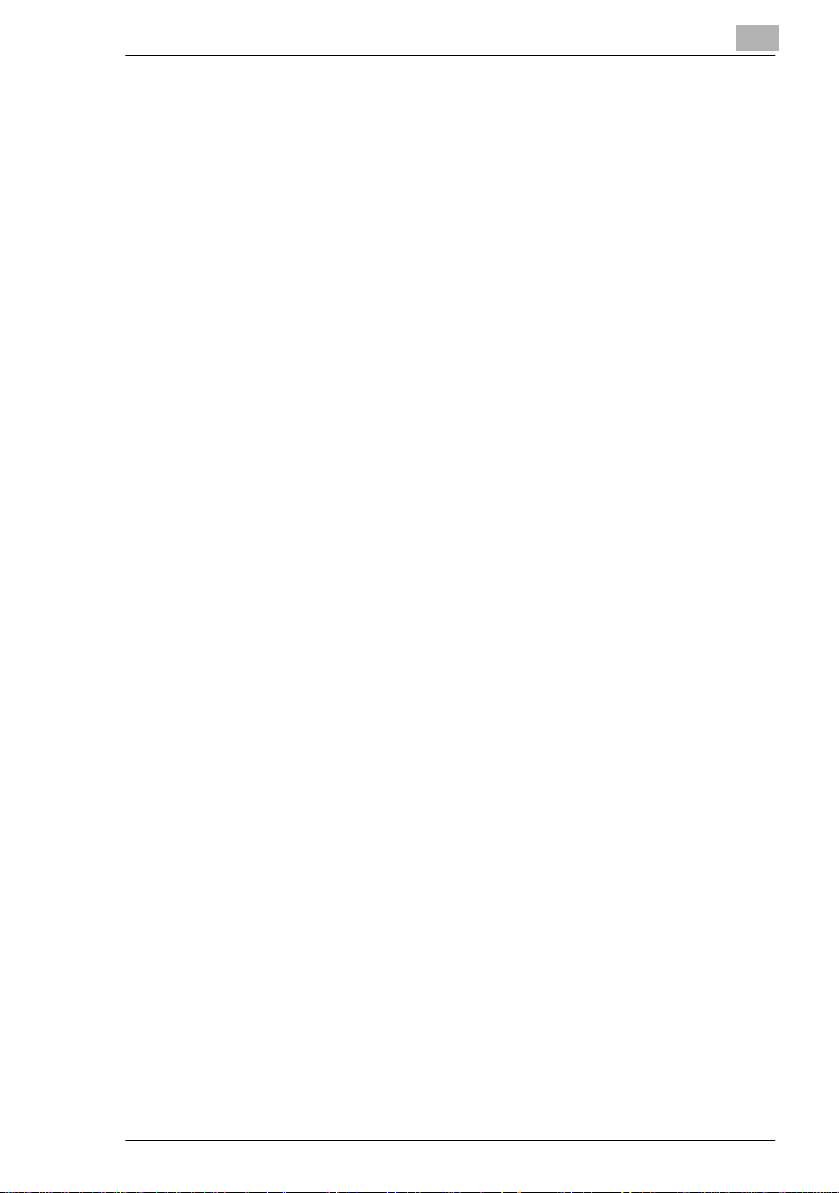
Inhalt
Ordnungsgemäße Handhabung des Kopierers............................. X-1
Was ist ein Energy Star-Kopierer? .................................................X-3
EP1054..........................................................................................X-4
CE-Zeichen (Konformitätserklärung).............................................. X-4
Erklärung der im Handbuch benutzten Bezeichnungen und
Symbole.........................................................................................X-5
Laufrichtung...................................................................................X-5
"Breite" und "Länge".......................................................................X-5
Verwendete Bezeichnungen und Symbole....................................X-6
1 Sicherheitshinweise
1.1 Aufstellen des Kopierers..............................................................1-1
Aufstellort........................................................................................1-1
Stromversorgung.............................................................................1-1
Erdung.............................................................................................1-2
Aufstellbedingungen........................................................................1-2
1.2 Vorsichtsmaßnahmen...................................................................1-3
Umgebungsbedingungen................................................................1-3
Ordnungsgemäße Handhabung des Kopierers..............................1-3
Verwenden von Verbrauchsmaterialien..........................................1-4
Verlegen des Aufstellorts................................................................1-4
Rechtliche Beschränkungen ...........................................................1-5
Finanzunterlagen............................................................................1-5
Rechtliche Unterlagen .....................................................................1-5
Allgemeine Unterlagen....................................................................1-5
2 Allgemeine Informationen über das Kopiersystem
2.1 Systemübersicht...........................................................................2-1
Einzelblattanlage MB-4 <Zubehör>................................................ 2-1
EP1054...........................................................................................2-1
2.2 Bezeichnung der Bauteile ............................................................2-2
Außen am Kopierer.........................................................................2-2
Innen im Kopierer............................................................................2-3
Einzelblattanlage MB-4...................................................................2-5
EP1054
Page 2
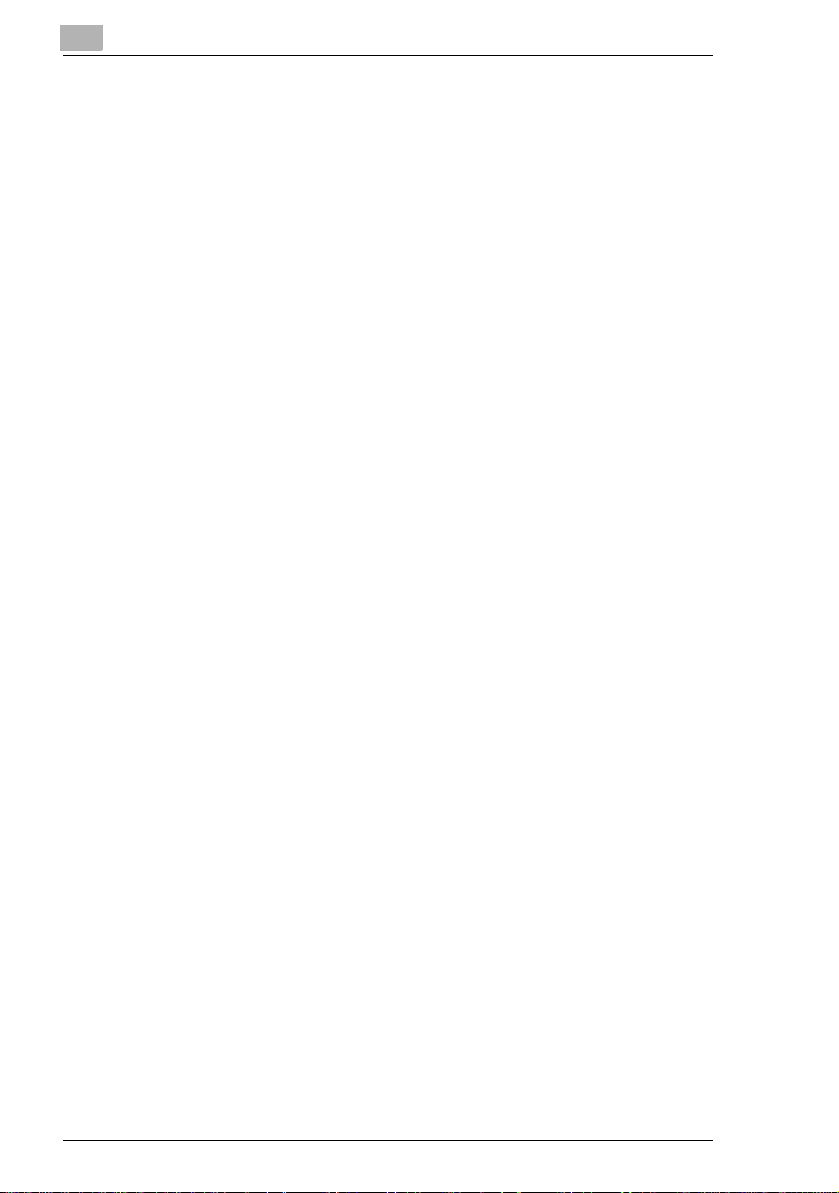
2.3 Tasten und Anzeigen im Bedienfeld ...........................................2-6
Bedienfeld.......................................................................................2-6
Display............................................................................................2-8
Monitor-Display...............................................................................2-8
Papieranzeige.................................................................................2-9
Reprofaktoranzeige / Mehrfachkopienanzeige...............................2-9
Belichtungsanzeige ......................................................................2-10
2.4 Ein- und Ausschalten / Rücksetzen..........................................2-11
Ein- und Ausschalten....................................................................2-11
Einschalten des Kopierers............................................................2-11
Energiesparfunktion......................................................................2-12
Grundstellung und Rücksetzung ..................................................2-13
Automatische Rücksetzung..........................................................2-14
3 Erstellen von Kopien
3.1 Grundfunktionen..........................................................................3-1
3.2 Kopiervorgang..............................................................................3-4
Anlegen der Originale.....................................................................3-4
Blattoriginale (Normalformat)..........................................................3-4
Transparente Originale...................................................................3-4
Buchkopien.....................................................................................3-5
Überprüfen des P apierformats und Auswählen der Papierquelle... 3-6
Auswählen der Papierquelle
(nur mit Einzelblattanlage)..............................................................3-6
3.3 Reprofaktor...................................................................................3-7
Feste Reprofaktoren.......................................................................3-7
Reprofaktoren.................................................................................3-7
Auswählen der festen Reprofaktoren.............................................3-7
Einstellen eines Reprofaktors.........................................................3-8
3.4 Belichtung..................................................................................... 3-9
Belichtungsarten.............................................................................3-9
Auswählen der automatischen Belichtung....................................3-10
Auswählen der manuellen Belichtung ..........................................3-10
Auswählen der Fotobelichtung.....................................................3-10
3.5 Buchkopie...................................................................................3-11
Auswählen der Buchkopierfunktion..............................................3-11
3.6 Manuelle Papierzufuhr...............................................................3-13
Verwenden des manuellen Papiereinzugs ...................................3-14
Verwenden der Einzelblattanlage (Zubehör)................................ 3-14
EP1054
Page 3
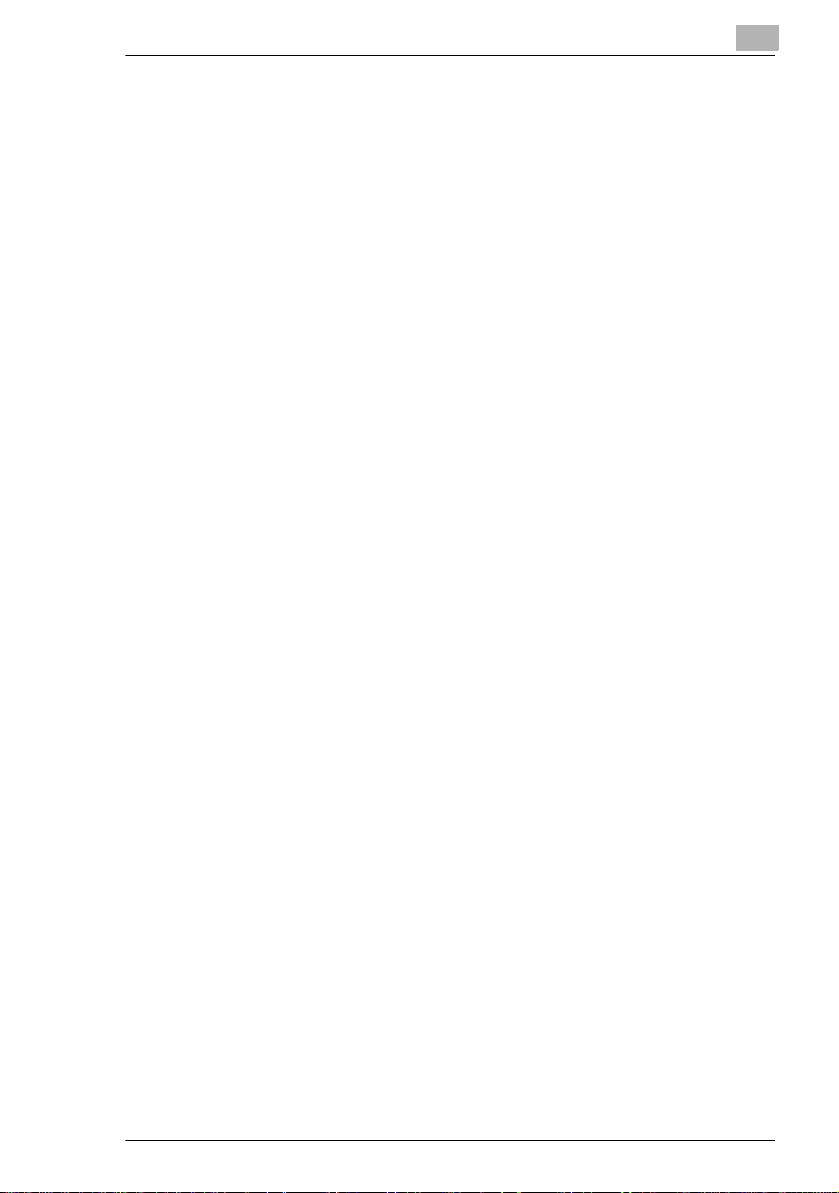
4 Sonderfunktionen
4.1 Abrufen der Zählerstände............................................................4-1
Zählerarten......................................................................................4-1
Zählerdisplays.................................................................................4-1
Abrufen der Zählerstände...............................................................4-2
4.2 Zusätzliche Tonerzugabe
(Erhöhen der Bilddichte)..............................................................4-3
4.3 Trommeltrocknung.......................................................................4-4
4.4 Bedienerprogramm.......................................................................4-6
Funktionen im Bedienerprogramm..................................................4-6
Erklärung der Bedienerprogrammfunktionen..................................4-6
Eingaben im Bedienerprogramm..................................................4-11
5 Wartung und Fehlersuche
5.1 Beschreibung der Anzeigen.........................................................5-1
Fehleranzeigen...............................................................................5-1
5.2 Vorgehensweise bei verschiedenen Anzeigen ..........................5-2
Tonermangelanzeige......................................................................5-2
Auswechseln der Tonerkartusche...................................................5-2
Papiermangelanzeige.....................................................................5-4
Nachfüllen von Papier (Papiermagazin)..........................................5-4
Nachfüllen von Papier (Einzelblattanlage)......................................5-5
Öffnungsanzeige.............................................................................5-6
Papierstauanzeige..........................................................................5-7
Beheben von Papierstaus...............................................................5-7
Kundendienstanzeige....................................................................5-10
Zurücksetzen der Kundendienstanzeige.......................................5-10
Entwicklereinheitsanzeige.............................................................5-11
Vorsichtsmaßnahmen...................................................................5-12
Auswechseln der Entwicklereinheit...............................................5-13
Auspacken der Entwicklereinheit..................................................5-14
Einsetzen der Entwicklereinheit....................................................5-14
Einsetzen der Toner- und Starterkartusche in den Kopierer.........5-16
6 Beheben von Störungen
6.1 Verminderte Kopienqualität.........................................................6-1
6.2 Der Kopierer funktioniert nicht ordnungsgemäß.......................6-3
7 Technische Daten
Kopierer EP1054 .............................................................................7-1
Einzelblattanlage MB-4...................................................................7-2
EP1054
Page 4
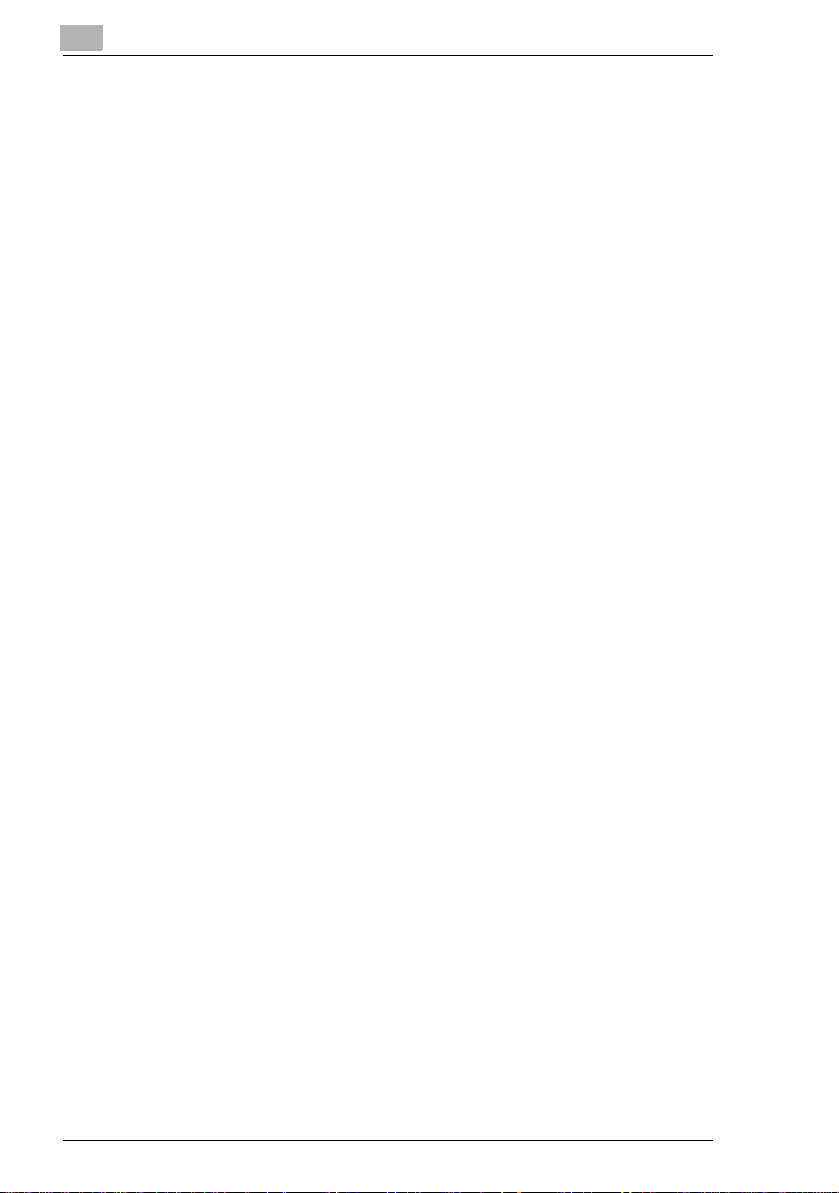
8 Verschiedenes
8.1 Wartung und Reinigung des Kopierers......................................8-1
Tägliche Kontrolle...........................................................................8-1
Netzkabel, Verbindungskabel zwischen den Zubehörteilen,
Erdung............................................................................................8-1
Originalglas.....................................................................................8-1
Originalabdeckung, automatischer Originaleinzug.........................8-1
Kopierpapier...................................................................................8-2
Arbeitsgeräusch..............................................................................8-2
Temperatur.....................................................................................8-2
Reinigung .......................................................................................8-2
Verkleidungsteile............................................................................8-2
Originalabdeckung..........................................................................8-2
Originalglas.....................................................................................8-3
Bedienfeld.......................................................................................8-3
Frontklappe.....................................................................................8-3
Coronaeinheiten............................................................................. 8-4
8.2 Tabelle der Papierformate und Reprofaktoren.......................... 8-5
Papierformat...................................................................................8-5
Reprofaktortabelle(Originalformat/Kopierpapierformat).................8-6
EP1054
Page 5
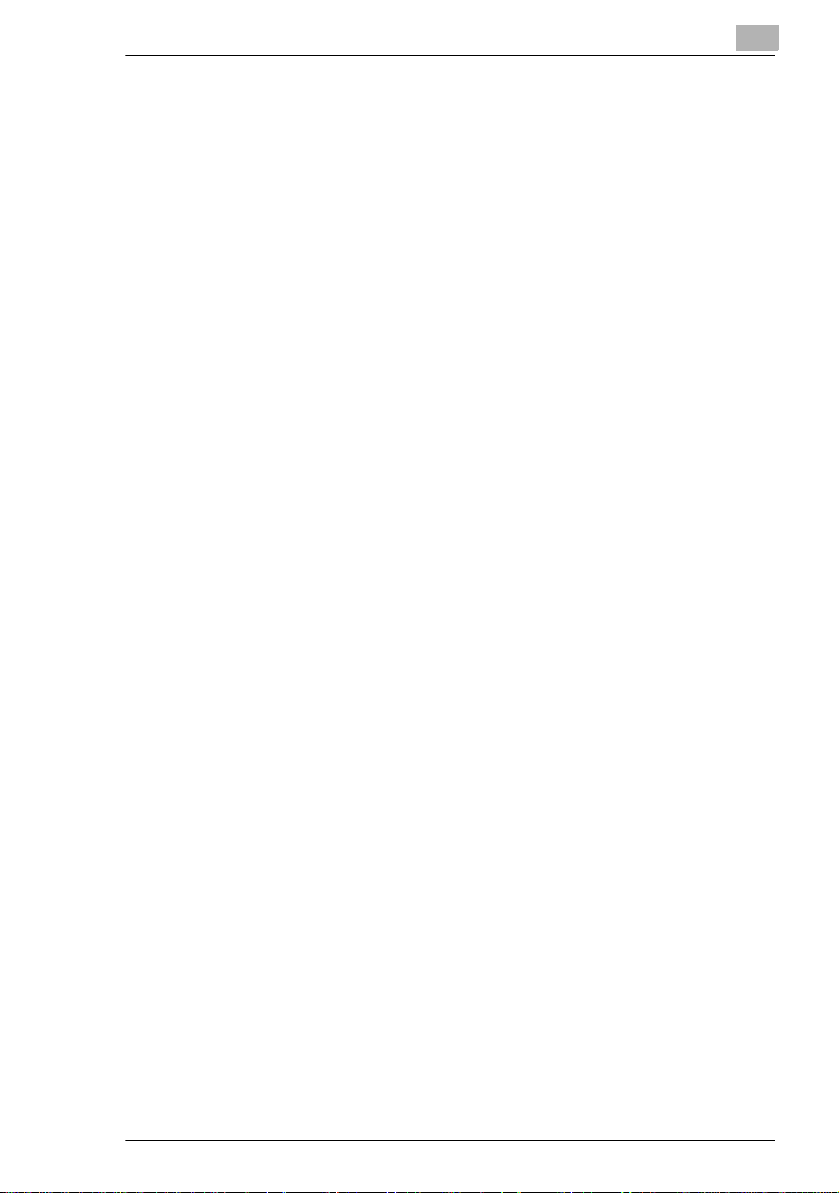
Ordnungsgemäße Handhabungdes Kopierers
Um immer eine optimale Funktion Ihres Minolta EP1054 sicherzustellen,
beachten Sie bitte folgende Punkte:
Stellen Sie keine schweren Gegenstände auf den Kopierer.
Schützen Sie den Kopierer vor Stoß und Schlag.
Während eines Kopiervorgangs sollten Sie niemals den Kopierer
öffnen oder ausschalten.
Verwenden Sie in der Nähe des Kopierers keine magnetisierten
Gegenstände.
Verwenden Sie in der Nähe des Kopierers keine entflammbaren
Flüssigkeiten oder Sprays.
Führen Sie keine Umbauarbeitenam Kopierer durch. Hierbei besteht
die Gefahr eines Brandes oder eines Stromschlags.
Entfernen Sie keine gesicherten Abdeckungen. Der Kopierer enthält
unter Hochspannung stehende Komponenten, die Stromschläge
verursachen können.
Versuchen Sie bei Lasergeräten nie, Arbeiten am Laser-
Mechanismusdurchzuführen,da Erblindungs-und Verletzungsgefahr
besteht.
Achten Sie darauf, daß keine Büro- oder Heftklammern oder andere
kleine Metallstücke in den Kopierer gelangen.
Stellen Sie keine Behälter mit Flüssigkeiten auf den Kopierer. Sollte
einMetallstück oder Flüssigkeit inden Kopierergelangt sein, schalten
Sie den Kopierer sofort aus, stecken Sie den Netzstecker aus, und
verständigen Sie den Kundendienst. Wird der Kopierer weiter
betrieben, nachdem Flüssigkeiten oder Metallstücke in das Innere
gelangt sind, kann dies einen B rand oder Stromschläge zur Folge
haben.
Schalten Sie bei Rauchentwicklung, ungewöhnlichen Geräuschen
oder ungewöhnlicher Wärmeentwicklung den Kopierer sofort aus,
ziehenSie den Netzstecker,und verständigenSie den Kundendienst.
Wenn der Netzstecker des Kopierers unter diesen Umständen
eingesteckt bleibt, besteht die Gefahr eines Brandes oder eines
Stromschlags.
Stecken Sie den Netzstecker fest in die Steckdose.
Die Steckdose sollte gut zugänglich sein.
Sorgen Sie für ausreichende Luftzufuhr, wenn Sie eine größere
Anzahl von Kopien erstellen.
Ziehen Sie nie am Netzkabel. Wenn Sie den Kopierer ausstecken
wollen, ziehen Sie immer am Netzstecker selbst. Ein beschädigtes
Kabel kann einen Brand oder einen Stromschlag zur Folge haben.
Stecken Sie den Netzstecker nie mit feuchten Händen aus.
EP1054 X-1
Page 6
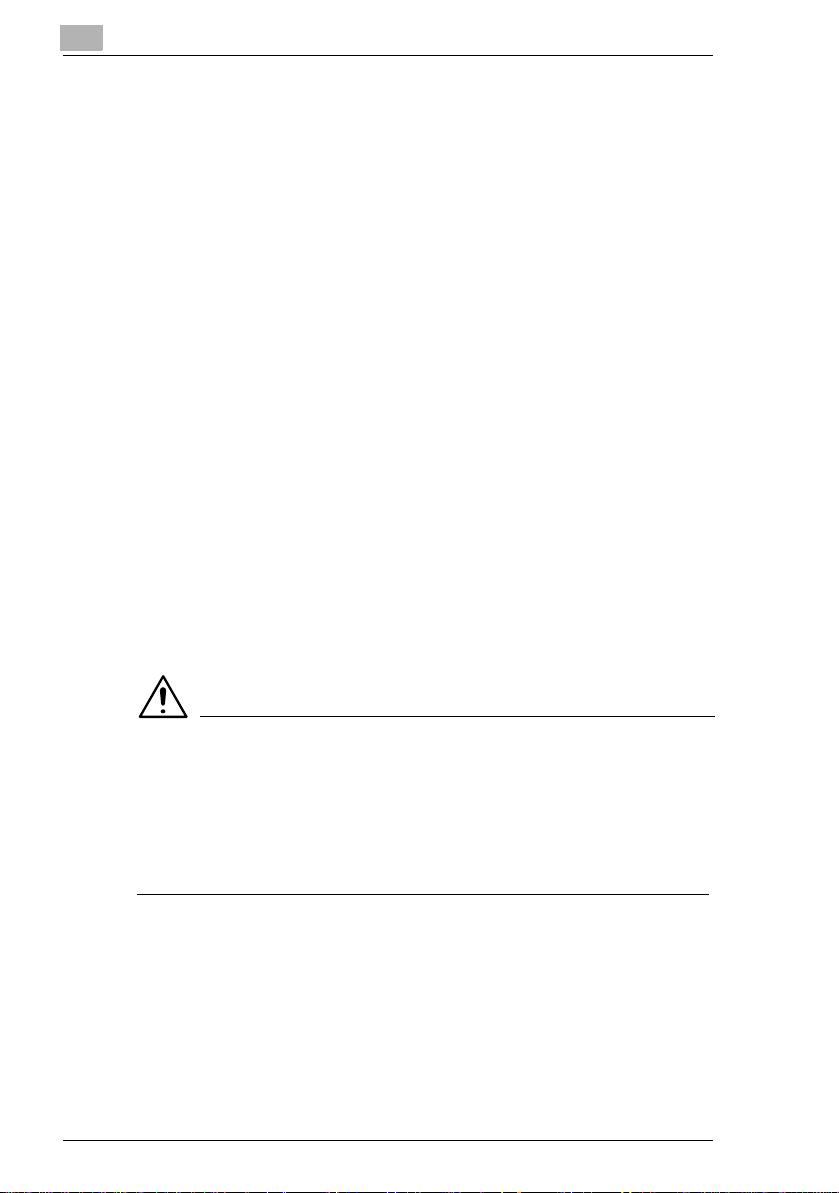
Stecken Sie den Netzstecker immer aus, bevor Sie den
Aufstellungsort des Kopierers verlegen.
Stecken Sie den Netzstecker immer aus, wenn der Kopierer längere
Zeit nicht im Einsatz sein wird.
Stellen Sie keine schweren Gegenstände auf das Kabel, ziehen Sie
nicht daran, und knicken Sie es nicht.
Stellen Sie sicher, daß der Kopierer nicht auf eigenen oder fremden
Kabeln steht und diese beschädigt.
Stellen Sie sicher, daß keine eigenen oder fremden Kabel in den
Kopierermechanismus eingeklemmt werden.
Verwenden Sie immer die korrekte Spannung.
BetreibenSie den Kopierer nicht an Mehrfachsteckdosenzusammen
mit anderen Geräten.
Sollte das Netzkabel beschädigt werden, schalten Si e den Kopierer
sofort aus, stecken S ie den Netzstecker aus, und verständigen Sie
den Kundendienst. Ein beschädigtes Kabel kann einen Brand oder
einen Stromschlag zur Folge haben.
Bei Verwendung eines Verlängerungskabels sollte der Anschlußwert
höher als die Leistungsaufnahme des Kopierers sein. Bei
Verwendung von Verlängerungskabeln, die diese Anforderungen
nicht erfüllen, kann es zu Überhitzung oder Brand kommen.
Stecken Sie den Kopierer immer aus, wenn beim Betrieb
ungewöhnliche Bedingungen festgestellt werden. Stellen Sie sicher,
daß die Steckdose in der Nähe und frei zugänglich ist.
HINWEIS
Stellen Sie den Kopierer in einen gut belüfteten Raum
è Beim Gebrauch des Kopiersystems wird eine geringe Menge Ozon
freigesetzt. Diese ist nicht gesundheitsschädlich, kann jedoch
unangenehm riechen. Um eine angenehme, gesunde und sichere
Arbeitsumgebung zu gewährleisten, sorgen Sie deshalb für eine
ausreichende Luftzufuhr.
X-2 EP1054
Page 7
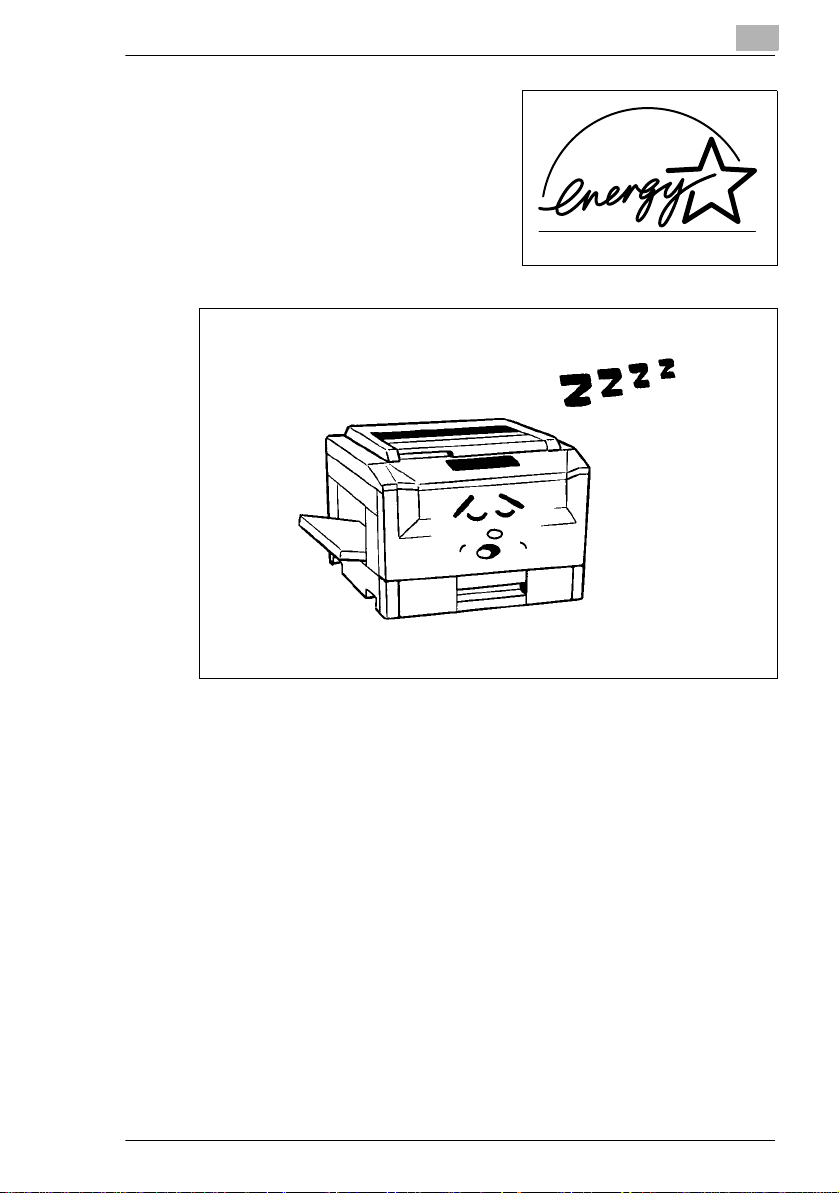
Dieser Kopierer erfüllt die ENERGY
®
STAR
energiesparendenBetrieb.
-Richtlinien für
Was ist ein Energy Star-Kopierer?
Energy Star-Kopierer haben eine Funktion, die es erlaubt, daß sie
automatisch nach einer gewissen Inaktivitätsdauer ausschalten, so daß
die Ausschaltung über Nacht und am Wochenende gewährleistet ist.
DieseFunktion kann die jährlichenStromkosten für den Kopiererum über
60% verringern. Darüber hinaus werden Hochleistungskopierer automatisch auf Duplexbetrieb eingestellt. Die Kosten für Papier und das
Papierabfallvolumen können so verringert werden. Die Herstellung eines
einzigen Blatts Papier benötigt d ie zehnfache Energie wie das Erstellen
einer einzigen Kopie auf dem K opierer. Verwendung von weniger Papier
bedeutet daher einen verringerten globalen Energieverbrauch.
EP1054 X-3
Page 8
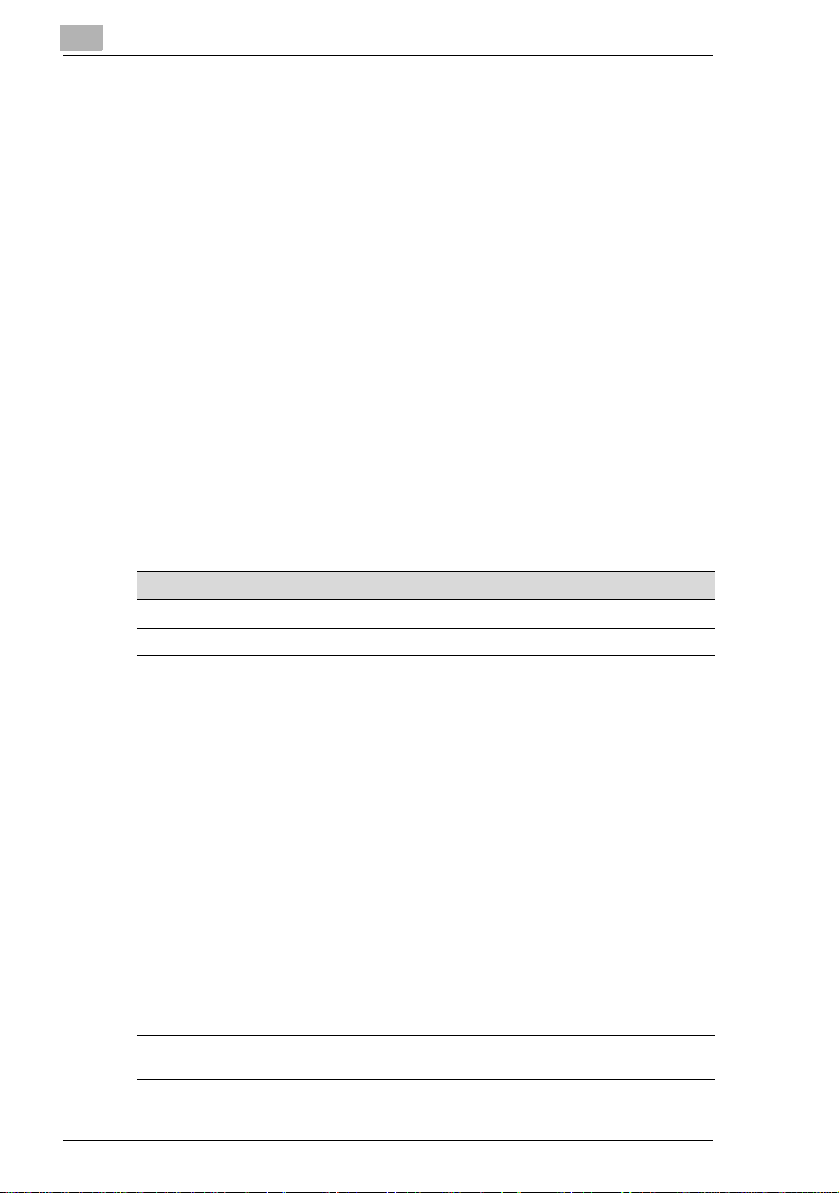
EP1054
Wir bedanken uns für Ihre Entscheidung zum Kauf eines MinoltaKopierers.
Dieses Bedienungshandbuch enthält Anleitungen für die Bedienung des
Kopierers und das Ersetzen der Verbrauchsmaterialien, Hinweise zur
Fehlersuche und -behebung sowie Vorsichtsmaßnahmen beim Umgang
mit dem Kopierer.
Um bestmögliche E rgebnisse und e ine effektive Nutzung dieses
Kopierers zu erreichen, sollten Sie diese Anleitung vor Inbetriebnahme
sorgfältig lesen. Bewahren Sie das Handbuch zu Referenzzwecken auf.
Als Hilfe bei allen anfallenden Fragen sollten Sie dieses Handbuch
griffbereit in der dafür vorgesehenen Vorrichtung an der Rückseite des
Kopierers aufbewahren.
CE-Zeichen (Konformitätserklärung)
Wirerklärenuns hiermit verantwortlichdafür, daß dieser Kopierer unddie
Zubehörteile, auf die sich diese Erklärung bezieht, mit den unten
genanntenAngabenübereinstimmt.Diese Erklärunggilt nurinnerhalbder
Europäischen Union (EU).
Produkttyp Kopiergerät
Produktname EP1054
Zubehörteile MB-4
Normen Sicherheit
EMV
Hinweise: *1) EMV-Kenndaten:
EU-Richtlinien Sicherheit: 73 / 23 / EEC und 93 / 68 / EEC
EMV: 89 / 336 / EEC und 93 / 68 / EEC
*2
: EN 60 950 / 1992 (A1 : 1993, A2 : 1993, A3 : 1995,
A4: 1996)
(Sicherheit informationstechnischerEinrichtungen,
*1
einschließlichelektronischer Bauteile)
: EN 55 022 Klasse B:1994 (A1:1995)
(Grenzwerte und Meßverfahrenfür Funkstörungenvon
informationstechnischenEinrichtungen)
EN 50 082-1 / 1992
(ElektromagnetischeVerträglichkeit(EMV) Fachgrundnorm Störfestigkeit,Teil 1: Wohnbereich,
Geschäfts- und Gewerbebereichsowie Kleinbetriebe)
IEC 801-2 / 1991
(Störfestigkeitgegen die Entladung statischer
Elektrizität)
IEC 801-3 / 1984
(Störfestigkeitgegen elektromagnetische Felder)
IEC 801-4 / 1988
(Störfestigkeitgegen schnelle Transienten/ Burst)
Dieses Produkt wurde für den Einsatz in einer typischen
Büroumgebung entwickelt.
*2) Erstes Jahr der Kennzeichnung gemäß EURichtlinien 73 / 23 / EEC und 93 / 68 / EEC : 98
X-4 EP1054
Page 9
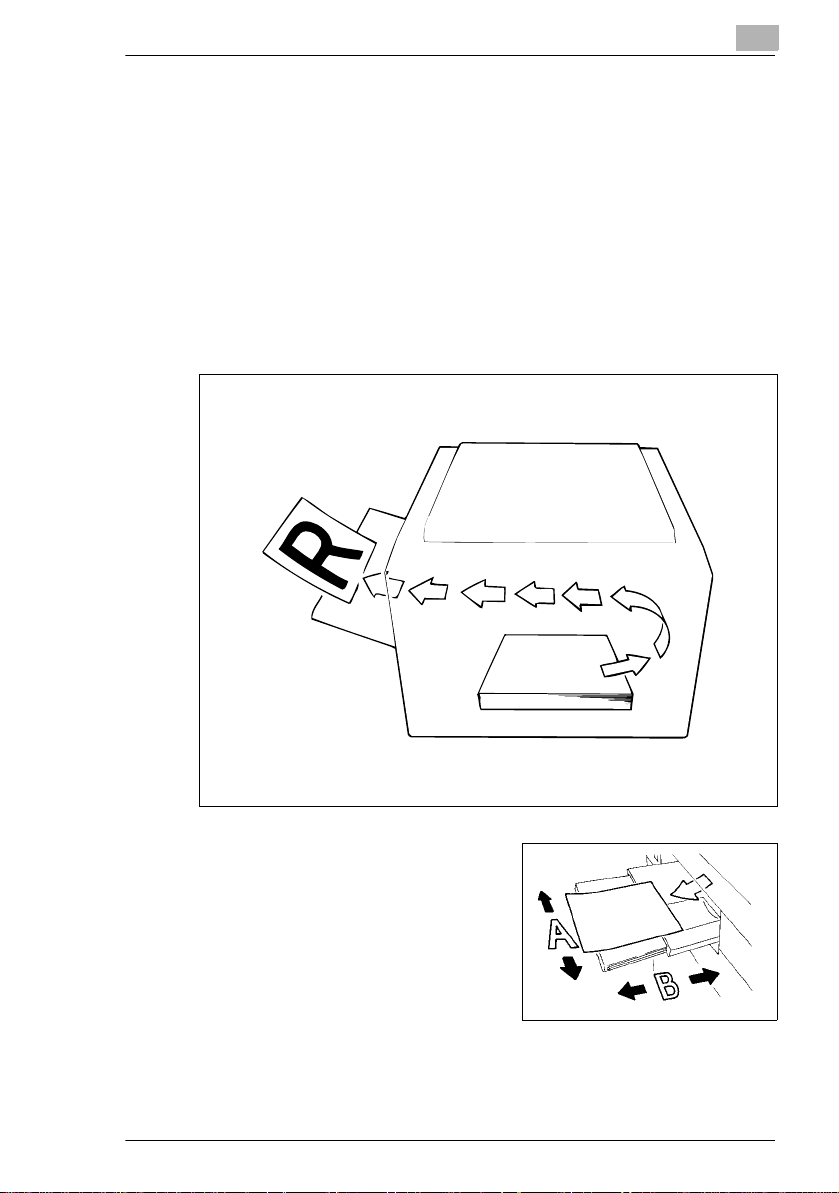
Erklärung der im Handbuch benutzten Bezeichnungen und Symbole
Um die unterschiedlichen Originale und Kopien im Handbuch eindeutig
definieren zu können, wurde verschiedene Bezeichnungen einheitlich
festgelegt. Auf dieser Seite werden diese Bezeichnungen und Symbole
erläutert.
Laufrichtung
Das Kopierpapier wird von rechts nach links durch den Kopierer geführt.
Die Kopien werden mit der kopierten Seite nach oben links ausgegeben.
DieLaufrichtungdes Papierswird in deruntenstehenden Abbildungdurch
Pfeile dargestellt.
"Breite" und "Länge"
Wird im Handbuch auf die
Abmessungenvon Originalenbzw. von
Kopierpapier hingewiesen, entspricht
die Seite A der Breite und die Seite B
der Länge.
A: Breite
B: Länge
EP1054 X-5
Page 10
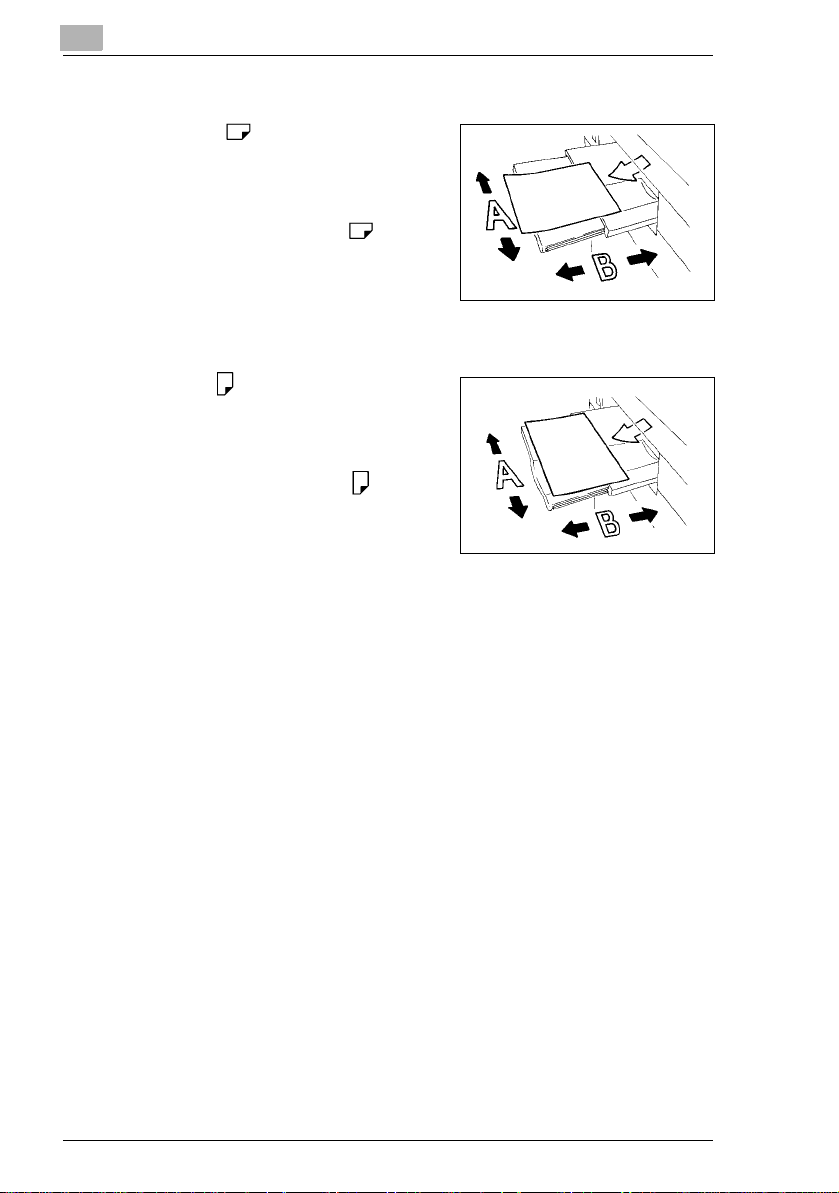
Verwendete Bezeichnungen und Symbole
Längs:
Ist die Länge B eines Papierformats
länger als seine Breite A, wird dies im
Handbuch "längs" bzw. "Längsformat"
genannt und mit "L" oder " " dargestellt.
Quer:
Ist die Länge B eines Papierformats
kürzer als seine Breite A, wird dies im
Handbuch "quer" bzw. "Querformat"
genannt und mit "Q" oder " " dargestellt.
X-6 EP1054
Page 11
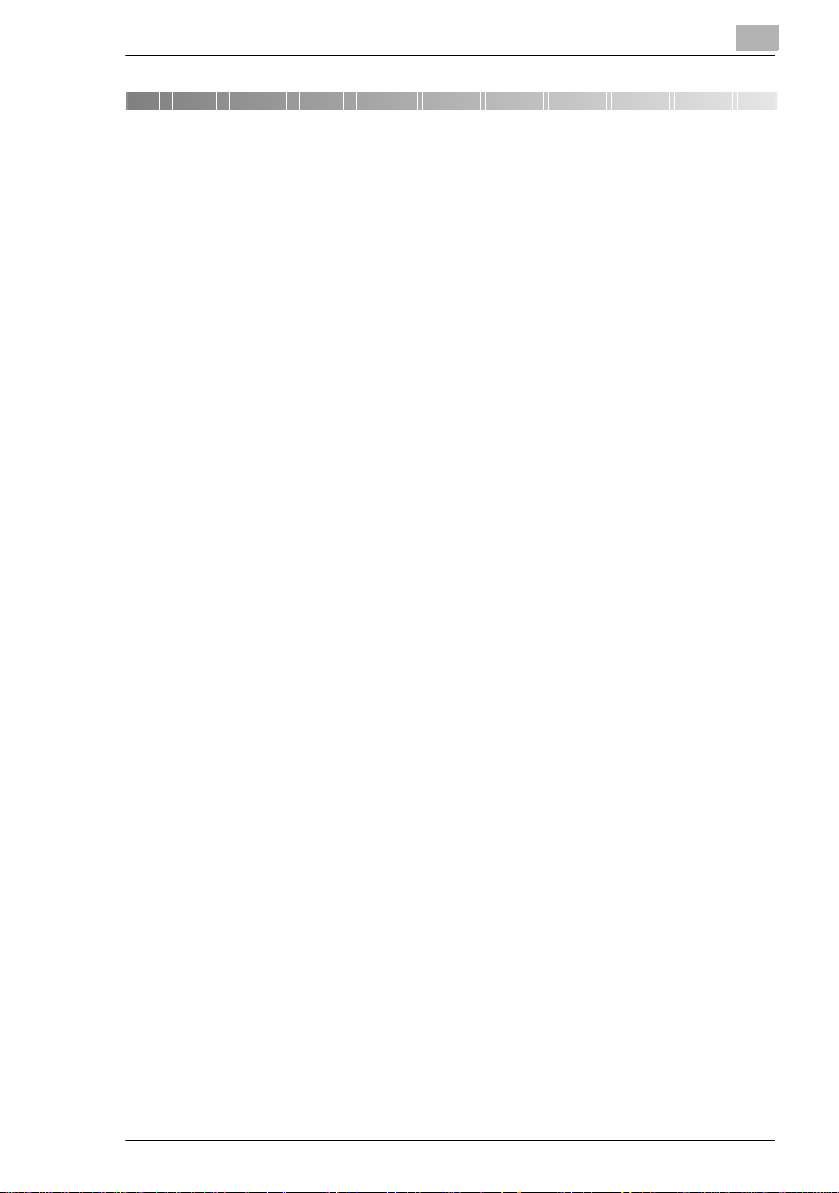
Sicherheitshinweise
1 Sicherheitshinweise
1.1 Aufstellen des Kopierers
Aufstellort
Um immer eine optimale Funktion Ihres Minolta EP1054 sicherzustellen,
beachten Sie bitte beim Aufstellen d es Gerätes folgende Hinweise:
nicht in der Nähe von Vorhängen oder anderen leicht entzündlichen
Gegenständen aufstellen,
Wasser und andere Flüssigkeiten vom Kopierer fernhalten,
vor direkter Sonneneinstrahlung schützen,
nicht in unmittelbare Nähe von Belüftungsanlagen, Heizungen oder
Ventilatoren aufstellen,
für ausreichend Belüftung sorgen,
einen trockenen Platz auswählen,
den Kopierer vor Staub und Schmutz schützen,
Erschütterungen vermeiden,
waagerecht auf festen Untergrund stellen.
1
Stromversorgung
Beachten Sie bitte folgende Hinweise zur Stromversorgung:
Es gelten folgende Toleranzen:
Netzspannungsschwankungen: ±10%
Frequenzschwankungen: 50/60 Hz ±0,3%
Achten Sie darauf, daß die Steckdose nicht überlastet und der
Anschlußwert nicht überschritten wird.
DieSteckdosesollte in der Nähe des Kopierers angebrachtund leicht
zugänglich sein.
Schließen Sie den Kopierer nicht an eine Mehrfachsteckdose
zusammen mit anderen Geräten an.
Bei Verwendung eines Verlängerungskabelssollte der Anschlußwert
höher als die Leistungsaufnahme des Kopierers sein.
Vermeiden Sie Zerren oder Reißen am Kabel.
EP1054 1-1
Page 12
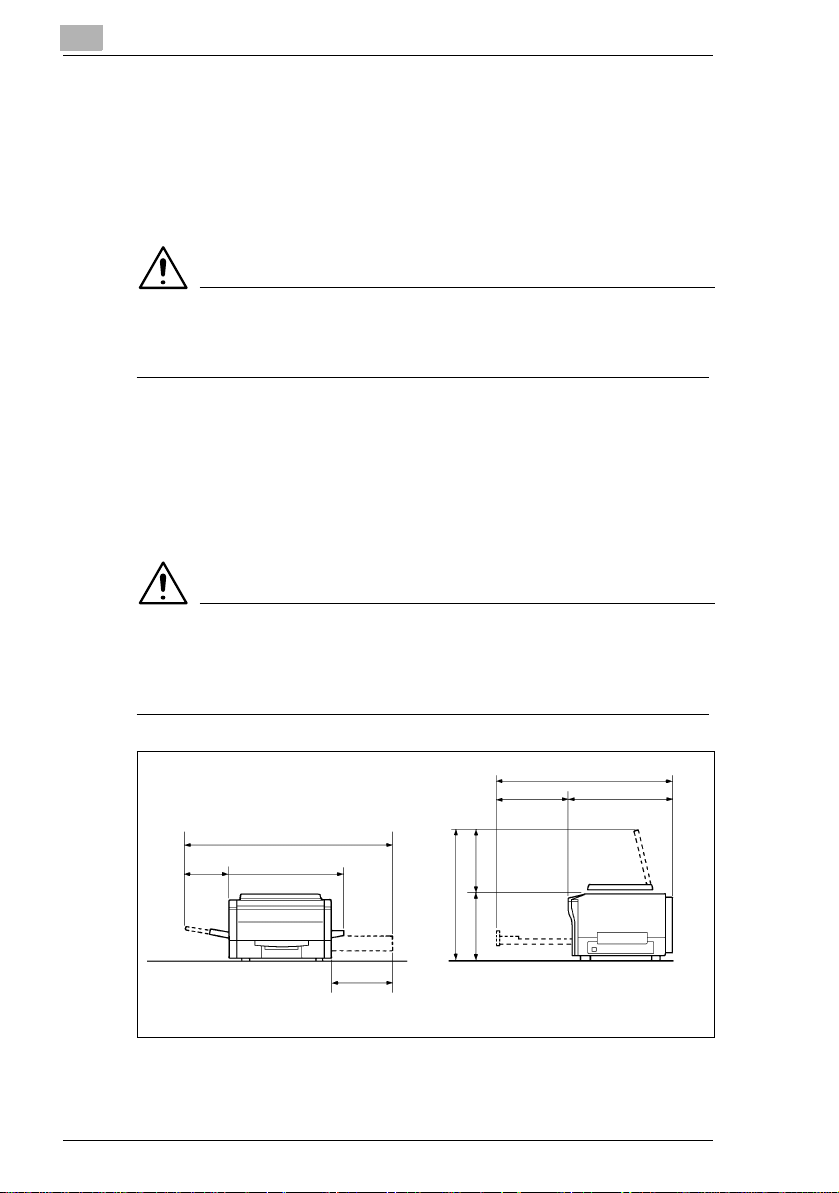
1
Sicherheitshinweise
Erdung
Der Kopierer muß immer geerdet sein.
Verbinden Sie das Erdungskabel mit:
dem Erdungskontakt der Steckdose
einem Erdungskontakt, der den örtlichen Normen entspricht
HINWEIS
è Schließen Sie das Erdungskabel niemals an eine Gasleitung, an ein
Erdungskabel für das Telefon oder an eine Wasserleitung an.
Aufstellbedingungen
EntnehmenSie den Mindestplatzbedarfzurproblemlosen Bedienungdes
Geräts und zur Durchführung von Wartungsarbeiten den nachstehenden
Abbildungen.
HINWEIS
è Bitte achten Sie auf einen Abstand von mindestens 150 mm von der
Gehäuserückseite zur Wand, um eine einwandfreie Belüftung zu
gewährleisten.
Kopierer
1.250
655253
469372
841
387
1.085
448 637
Maßeinheit: mm
1-2 EP1054
Page 13
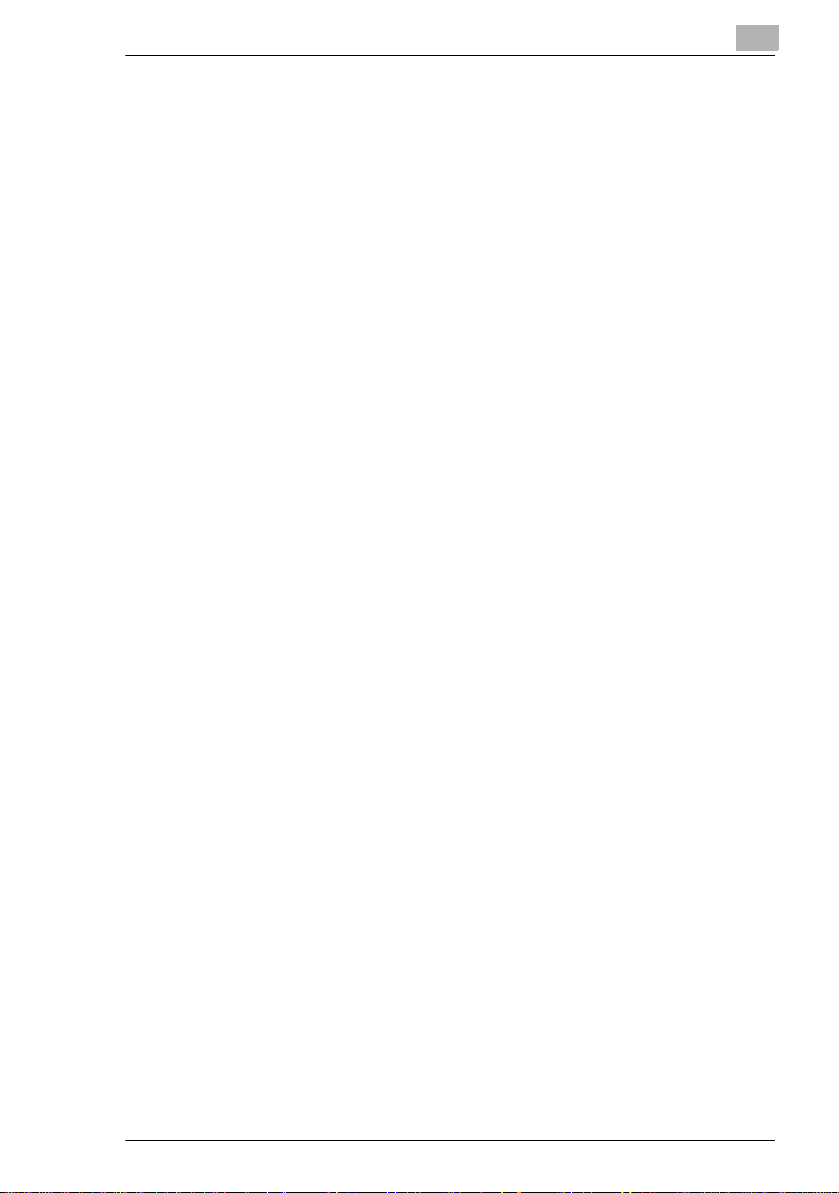
Sicherheitshinweise
1.2 Vorsichtsmaßnahmen
Umgebungsbedingungen
Die optimalen Umgebungsbedingungen für Ihren Kopierer sind:
Temperatur: 10°C bis 30°C (Schwankungen von weniger als 10°C
pro Stunde)
Luftfeuchtigkeit: 15% bis 85% (Schwankungen von weniger als 20%
pro Stunde)
Ordnungsgemäße Handhabungdes Kopierers
Um immer eine optimale Funktion Ihres Minolta EP1054 sicherzustellen,
beachten Sie bitte folgende Punkte:
Stellen Sie keine schweren Gegenstände auf den Kopierer, und
schützen Sie ihn vor Stoß und Schlag.
Während eines Kopiervorgangs sollten Sie niemals den Kopierer
öffnen oder ausschalten.
Verwenden Sie in der Nähe des Kopierers keine magnetisierten
Gegenstände oder entflammbaren Flüssigkeiten oder Sprays.
Stellen Sie keine Behälter mit Flüssigkeiten auf den Kopierer.
Achten Sie darauf, daß keine Büro- oder Heftklammern in den
Kopierer gelangen.
Versuchen Sie nie, gesicherte Abdeckungen zu entfernen.
Führen Sie keine Umbauarbeitenam Kopierer durch. Hierbei besteht
die Gefahr eines Brandes oder eines Stromschlags.
Stecken Sie den Netzstecker fest in die Steckdose.
Die Steckdose sollte gut zugänglich sein.
StellenSiesicher, daß derKopierernicht über daseigene oderandere
Netzkabel geschoben wird, und diese beschädigt.
SolltenSie an demNetzkabel eine Beschädigungfeststellen,schalten
Sie den Kopierer sofort aus, und ziehen Sie den Netzstecker.
Verständigen Sie umgehend den Kundendienst Ihrer Minolta
Werksvertretung.
Sorgen Sie für ausreichende Luftzufuhr, wenn Sie eine größere
Anzahl von Kopien erstellen.
Schalten Sie bei Rauchentwicklung, ungewöhnlichen Geräuschen
oder ungewöhnlicher Wärmeentwicklung den Kopierer sofort aus,
und ziehen Sie den Netzstecker. Verständigen Sie umgehend den
Kundendienst Ihrer Minolta Werksvertretung.
1
EP1054 1-3
Page 14
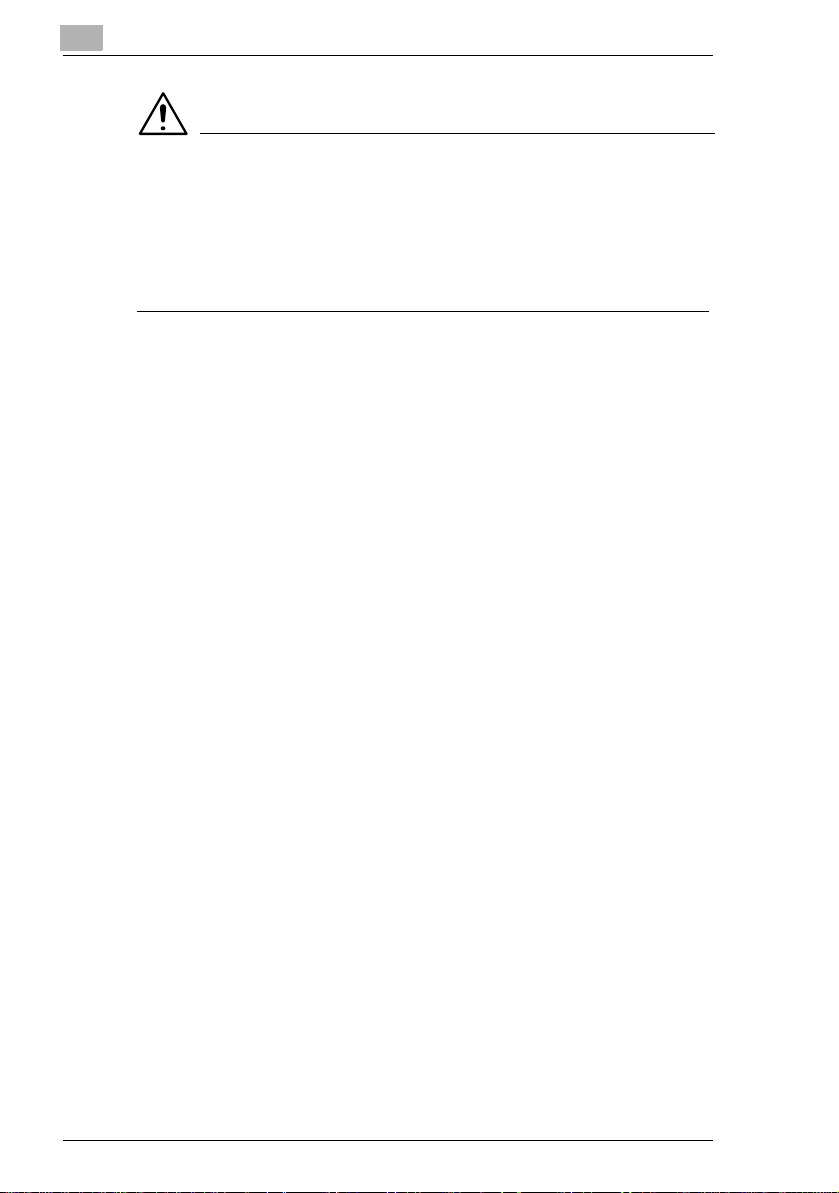
1
Sicherheitshinweise
HINWEIS
Stellen Sie den Kopierer in einen gut belüfteten Raum
è Beim Gebrauch des Kopiersystems wird eine geringe Menge Ozon
freigesetzt. Diese ist nicht gesundheitsschädlich, kann jedoch
unangenehm riechen. Um eine angenehme, gesunde und sichere
Arbeitsumgebung zu gewährleisten, sorgen Sie deshalb für eine
ausreichende Luftzufuhr.
Verwenden von Verbrauchsmaterialien
Beachten Sie bitte die folgenden Hinweise für die Verwendung von
Verbrauchsmaterialien (Toner, Kopierpapier etc.).
LagernSie Papier,Toner und andereVerbrauchsmaterialienan Orten
ohne direkte Sonneneinstrahlung und nicht in der Nähe von
Heizanlagen. Lagern Sie diese an trockenen, sauberen Orten.
Um zu verhindern, daß ausgepacktes, noch nicht gebrauchtes
Kopierpapier Feuchtigkeit annimmt, sollte es in der verschlossenen
Originalverpackungan einem kühlen, dunklen Platz gelagert werden.
Verwenden Sie ausschließlich Original-Toner für den Kopierer. Das
jeweilige Kopierermodell ist auf der Tonerkartusche verzeichnet.
Bewahren Sie Verbrauchsmaterialien außerhalb der Reichweite von
Kindern auf.
Wenn Ihre Hände mit Toner in Berührung kommen, waschen Sie
diese sofort mit Wasser und Seife.
Verlegen des Aufstellorts
Wenn Sie den Aufstellort Ihres Kopierers verlegen möchten, setzen Sie
sich bitte mit dem Kundendienst Ihrer Minolta Werksvertretung in
Verbindung.
1-4 EP1054
Page 15
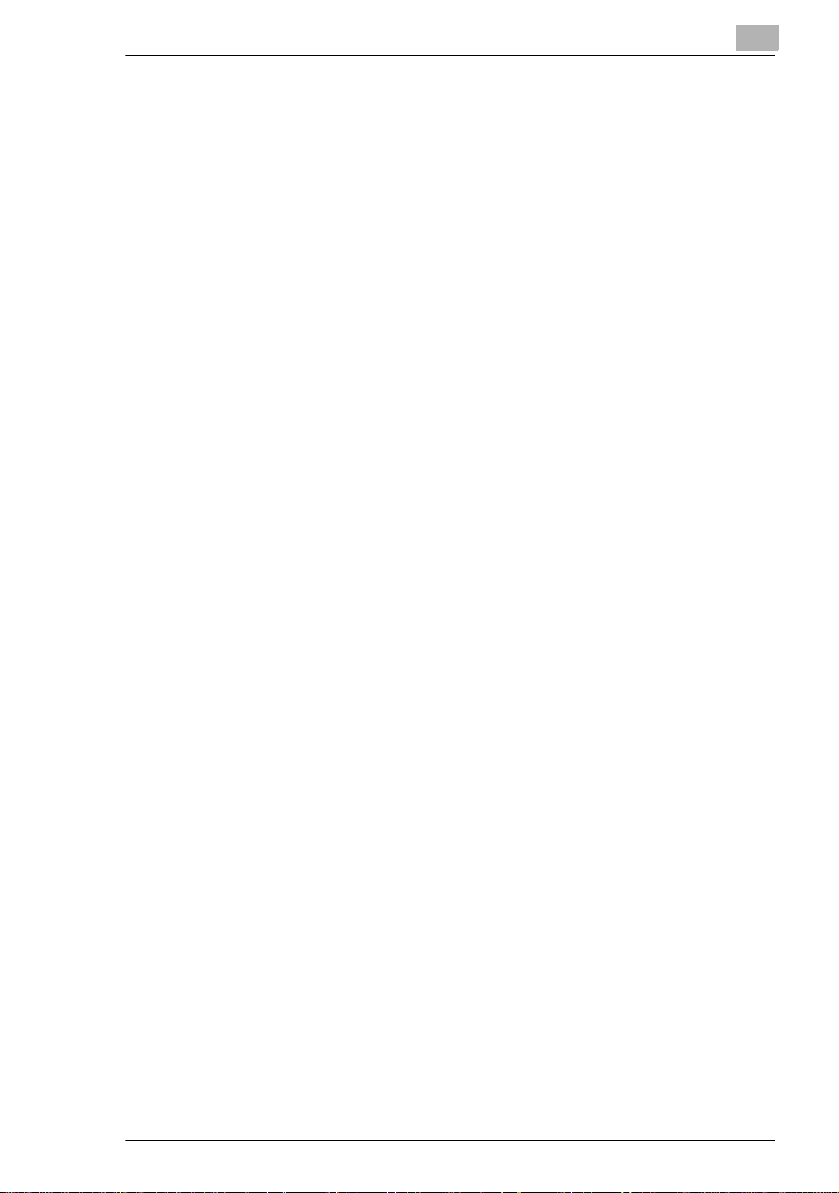
Sicherheitshinweise
Rechtliche Beschränkungen
Bestimmte Arten von Dokumenten dürfen nicht mit dem Kopierer
vervielfältigtwerden mit dem Zweck, die Kopien solcher Dokumente als
Originale auszugeben. Im folgenden ist eine nicht umfassende Liste als
Richtlinie zum verantwortungsvollen Kopieren aufgeführt.
Finanzunterlagen
Schecks
Reiseschecks
Zahlungsanweisungen
Einlagenzertifikate
Obligationen oder andere Schuldurkunden
Aktienzertifikate
Rechtliche Unterlagen
Essensmarken
Briefmarken (gestempelt und ungestempelt)
Schecks oder Wechsel von Regierungsbehörden
Steuermarken(gestempelt und ungestempelt)
Pässe
Einwanderungspapiere
Fahrzeugpapiere und -briefe
Haus- und Eigentumsurkunden sowie Rechtsansprüche
1
Allgemeine Unterlagen
Ausweise, Abzeichen oder Insignien
Urheberrechtliche geschützte Dokumente ohne Genehmigung des
Urheberrechtsinhabers
Darüber hinaus ist es unter allen Umständen verboten, in- oder
ausländische Kunstwerke ohne Genehmigung des Urheberrechtsinhabers zu kopieren.
In Zweifelsfällen über die Art des Dokuments wenden Sie sich an einen
Rechtsexperten.
EP1054 1-5
Page 16
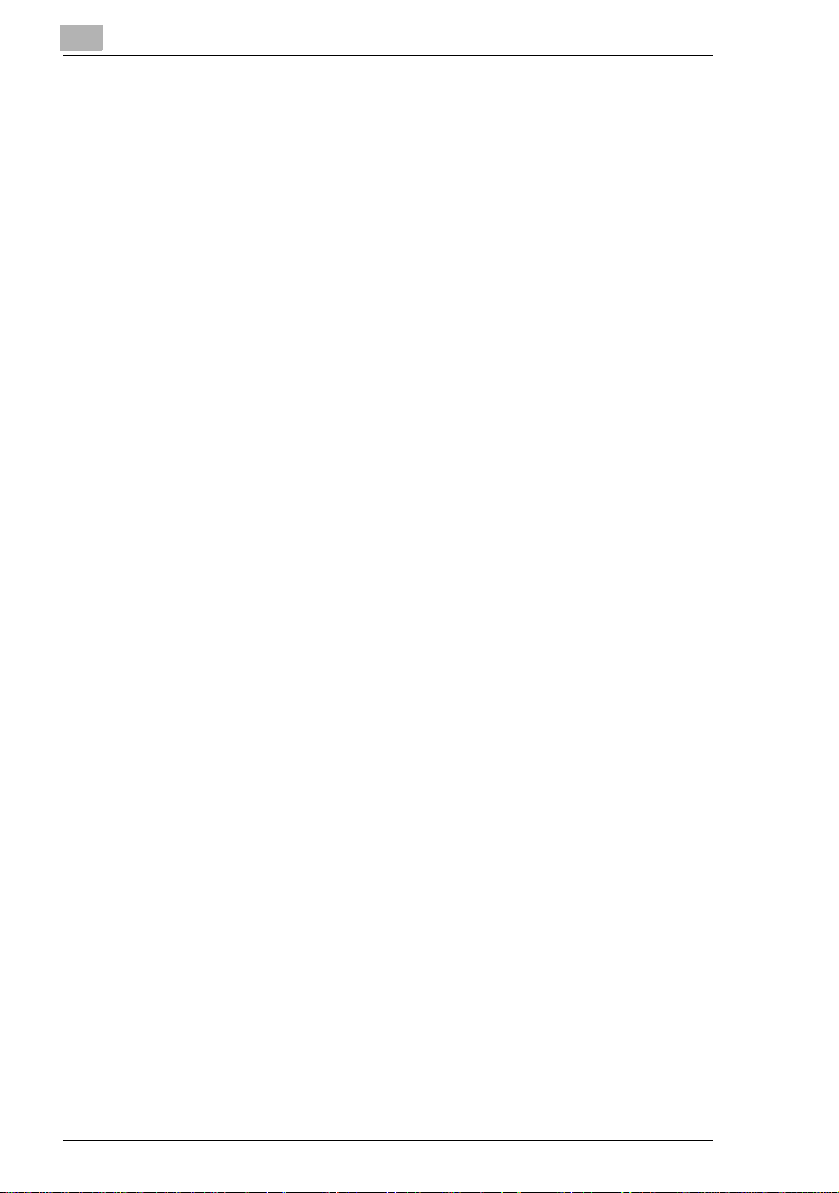
1
Sicherheitshinweise
1-6 EP1054
Page 17

Allgemeine Informationen über das Kopiersystem
2 Allgemeine Informationen über das
Kopiersystem
2.1 Systemübersicht
Einzelblattanlage MB-4 <Zubehör>
Faßtbiszu 50Blatt(Normalpapier)zum
Erstellenvon Kopien (sieheSeite 3-14).
EP1054
Das Papiermagazin faßt bis zu
250 Blatt Kopierpapier. Mit dem
manuellen Papiereinzug können Sie
Kopien auf Papier erstellen, das in
keinem der Papiermagazine eingelegt
ist, sondern manuellüber diese Anlage
zugeführt wird.
EP1054
2
EP1054 2-1
Page 18
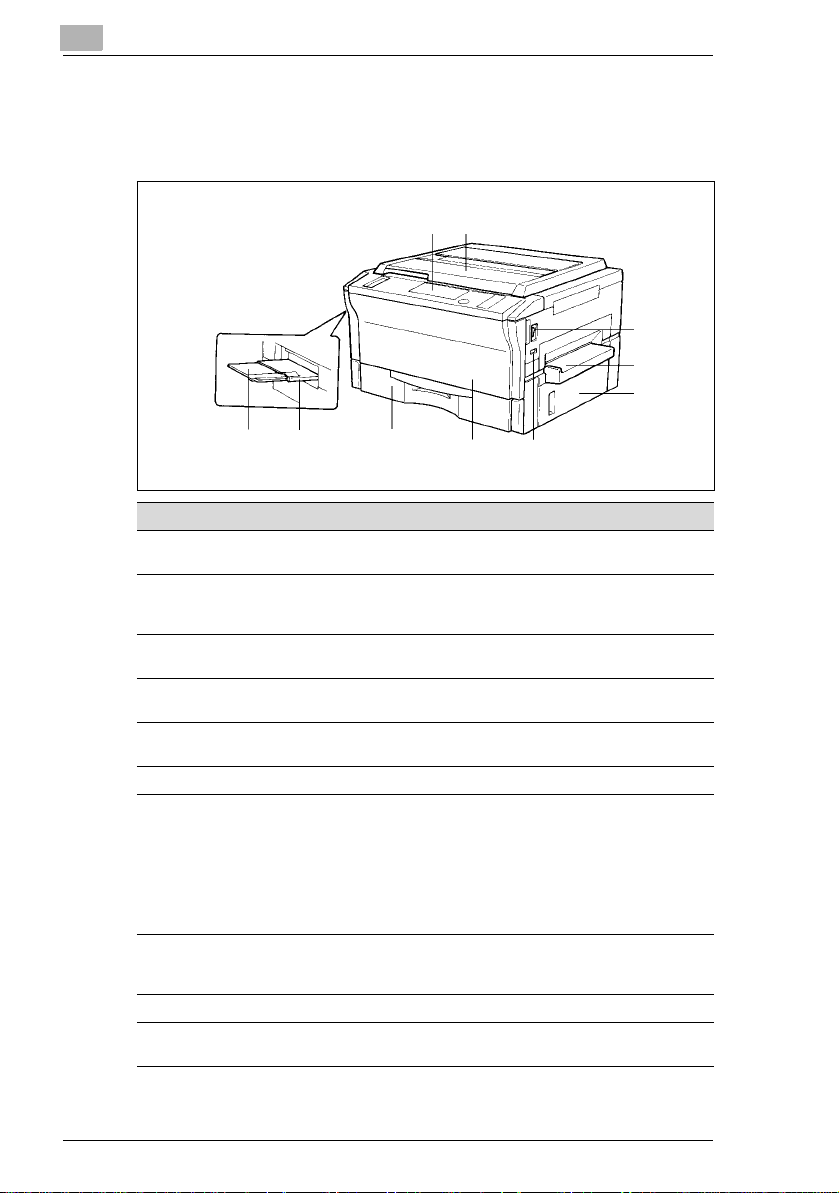
2
Allgemeine Informationen über das Kopiersystem
2.2 Bezeichnung der Bauteile
Außen am Kopierer
12
3
4
5
8910
Pos. Beschreibung Erklärung
1 Bedienfeld Enthält Tasten und Anzeigen für Programmeingaben und
2 Originalabdeckung DecktdasOriginalaufdem Originalglas ab. Heben Sie die
3 Netzschalter Dient zum Ein- und Ausschaltendes Kopierers (siehe
4 Manueller
Papiereinzug
5 Rechte
Verkleidungsklappe
6 Gesamtkopienzähler Zeigtden aktuellen Stand der bisher erstellten Kopien an.
7 Frontklappe Öffnen Sie diese, wenn:
8 Papiermagazin Faßt bis zu 250 Blatt Papier. Die Papierführungen sind
9 Ablage Hier werden die erstelltenKopien abgelegt.
10 Kopienablage-
erweiterung
zum Starten eines Kopiervorgangs (sieheSeite 2-6).
Abdeckungan, und legen Sie das Original auf dem
Originalglas an (siehe Seite 3-4).
Seite 2-11).
Dient zum manuellen Zuführen von Kopierpapier (siehe
Seite 3-13).
Öffnen Sie diese, um einen Papierstau zu beheben (siehe
Seite 5-7).
die Tonerkartusche ausgetauscht werden muß (siehe
Seite 5-2)
gestautes Papier entfernt werden muß (siehe Seite 5-7)
die Coronaeinheiten gereinigt werden müssen (siehe
Seite 8-4)
BeimSchließen der FrontklappenachdemBehebeneines
Papierstaus erlischt die Papierstauanzeige.
verstellbar, so daß unterschiedliche Papierformate
verwendet werden können (siehe Seite5-4).
Ziehen Sie diese heraus, wenn Kopien auf großen
Papierformaten (DIN A3) erstellt werden.
67
2-2 EP1054
Page 19
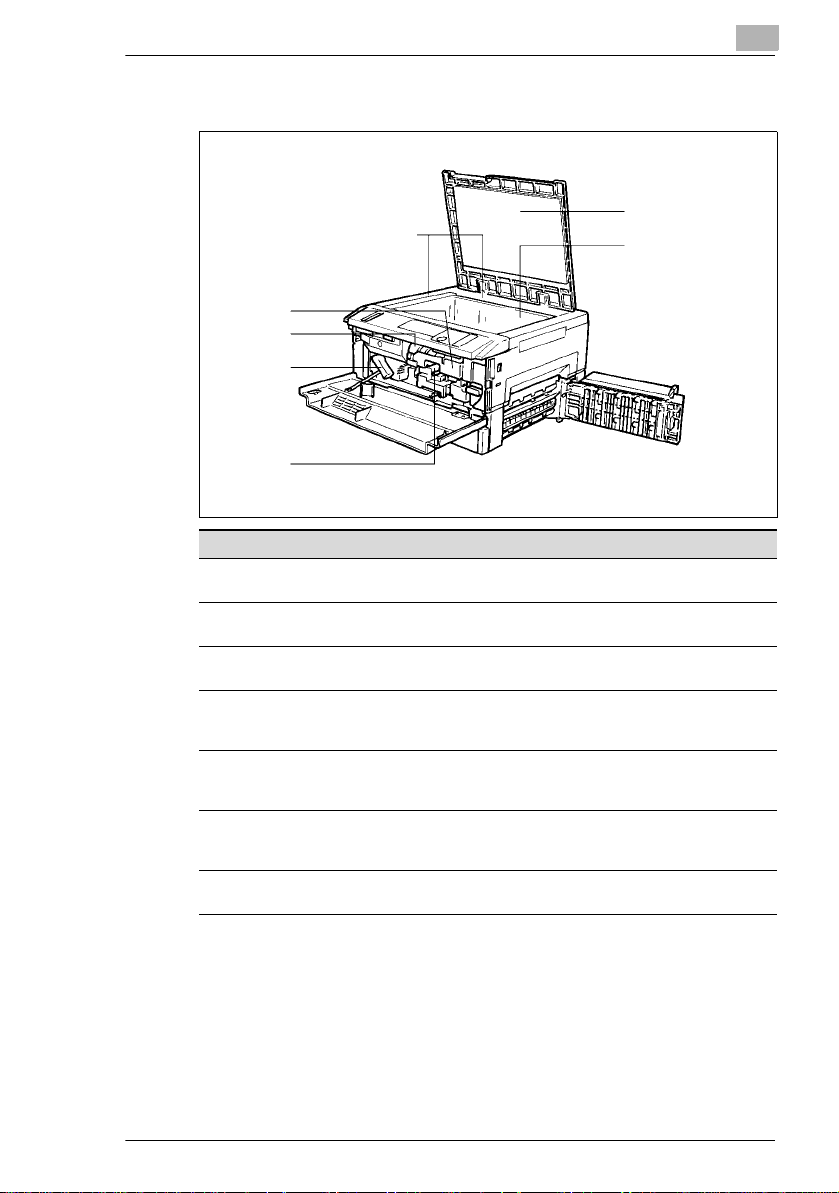
Allgemeine Informationen über das Kopiersystem
Innen im Kopierer
1
7
6
5
4
Pos. Beschreibung Erklärung
1 Originalbreiten- und
-längenskala
2 Originalabdeckung Hält das Originalsauf dem Originalglasin der angelegten
3 Originalglas LegenSie das Original mit der Abbildung nach unten auf
4 Coronareiniger
(oben/unten)
5 Lösehebel DrehenSie diesen entgegendem Uhrzeigersinn,um zum
6 Tonerkartusche Enthält den Toner. Setzen Sie eine neue Tonerkartusche
7 Tonerkartuschenhalter SchwenkenSie diesenheraus, wenn eine neue Toner-
Legen Sie das O riginal entsprechend dem Format an
diesen Markierungen an (siehe Seite 3-4).
Position.
das Originalglas(siehe Seite 3-4).
Bedienen Sie den entsprechenden Coronareiniger,um
den gewünschten Coronadraht zu säubern, wenn die
Kopie streifig wird (siehe Seite 8-4).
Beseitigen eines Papierstausdie obere Kopiererhälfte zu
öffnen (siehe Seite 5-7).
ein, wenn die Tonermangelanzeigeaufleuchtet (siehe
Seite 5-2).
kartusche eingesetzt werden soll (siehe Seite 5-2).
2
2
3
EP1054 2-3
Page 20
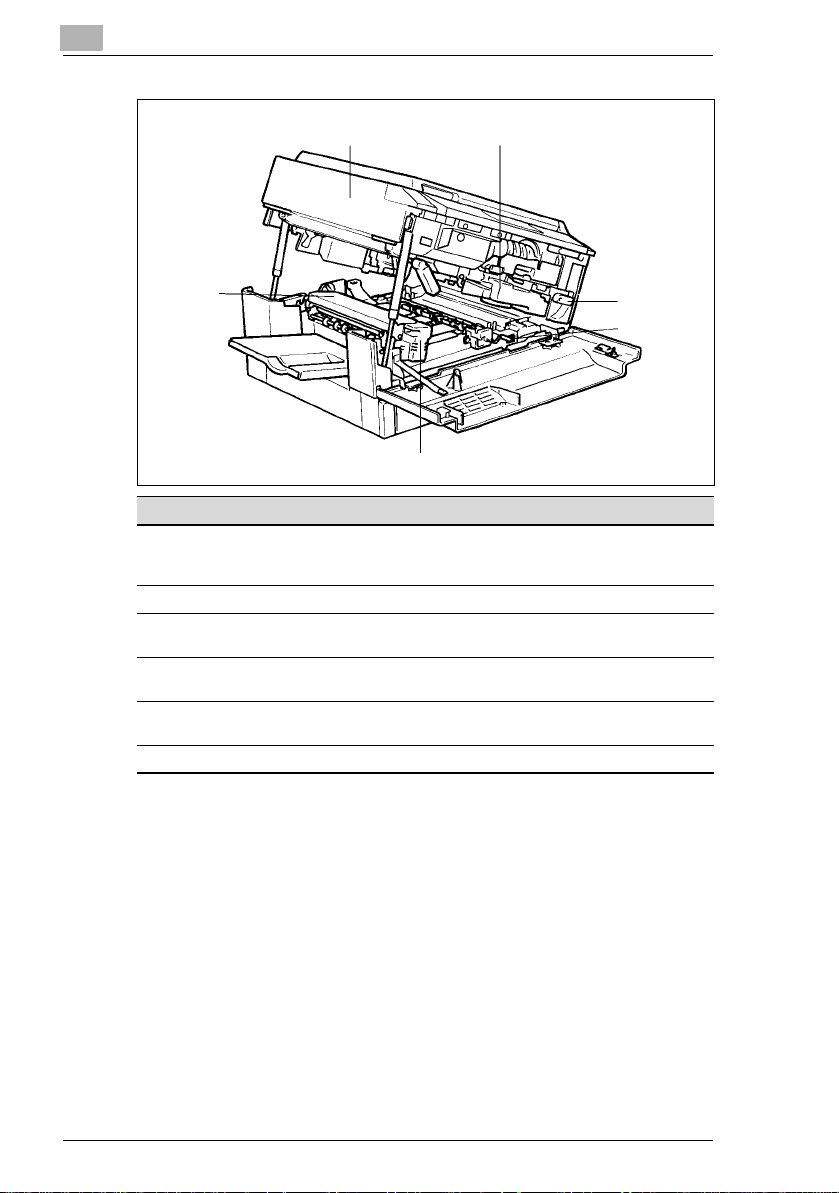
2
Allgemeine Informationen über das Kopiersystem
89
13
10
11
12
Pos. Beschreibung Erklärung
8 Obere Kopiererhälfte BeimKopierergehäuse unterscheidetmaneineobere und
9 Entwicklereinheit Überträgt das Originalbildauf die Kopie.
10 Lösehebelfür die
Entwicklereinheit
11 Trommeltrocknungs-
schalter
12 Hebel für die
Fixierheinheit
13 Fixierheinheit Fixiert den Toner auf dem Papier.
eine untere Kopiererhälfte.Die obere Hälfte kann
aufgeklappt werden (siehe Seite 5-7).
BedienenSie diesen Hebel, um die Entwicklereinheitaus
dem Kopierer zu entfernen (siehe Seite5-13).
Wird eingeschaltet, wenn die Trommel getrocknet werden
soll,z. B. bei Kondensation(nur für Kundendienst).
Halten Sie diesen hoch, wenn die Fixiereinheit aufgeklappt
wird (siehe Seite5-7).
2-4 EP1054
Page 21
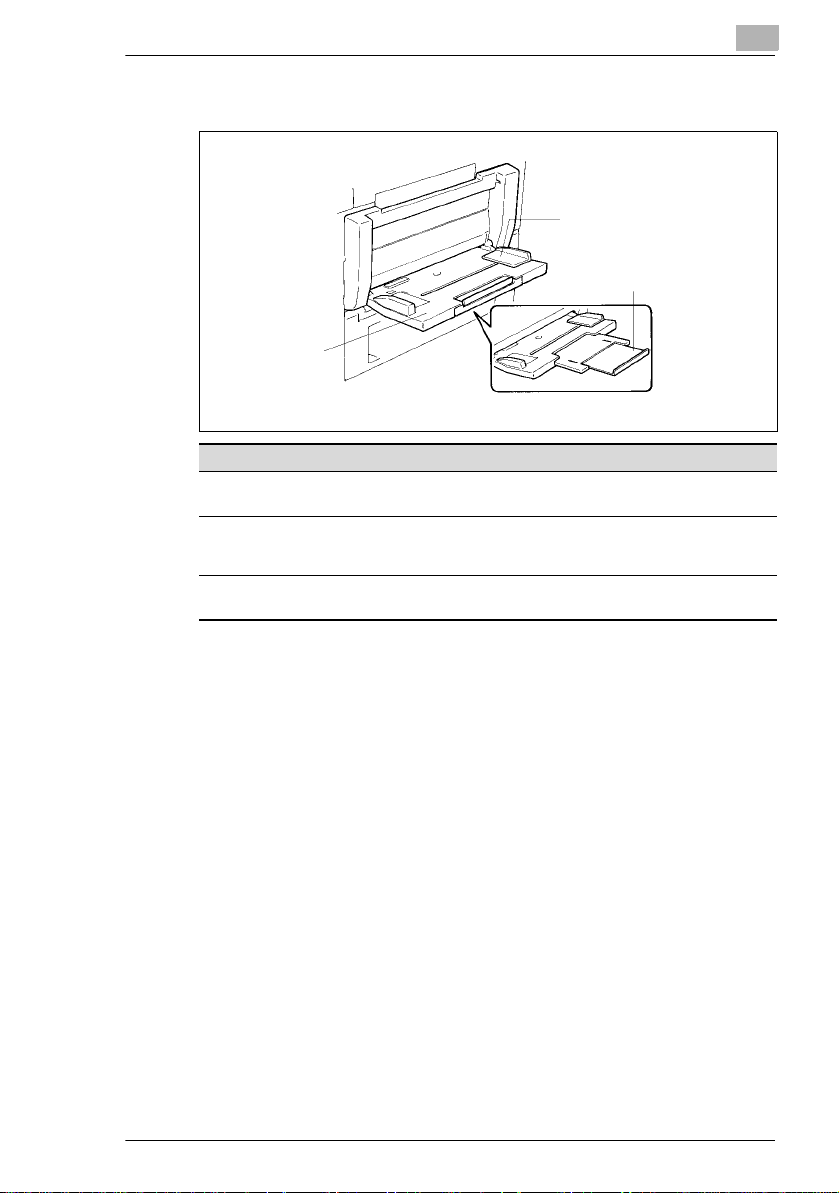
Allgemeine Informationen über das Kopiersystem
Einzelblattanlage MB-4
2
Pos. Beschreibung Erklärung
1 Papierführung Verschieben Sie die Papierführung dem Papierformat
2 Einzelblattanlage Legen Sie Ihr Papierin diese Anlageein. Dadurch können
3 Verlängerungder
Einzelblattanlage
entsprechend (siehe Seite3-14).
Sie Kopien auf Papier erstellen, das aus dieser Anlage
eingezogen wird (siehe Seite 3-14).
WerdenKopienvon großenPapierformatenerstellt, ziehen
Sie die Verlängerung heraus (siehe Seite 3 -14).
2
1
3
EP1054 2-5
Page 22
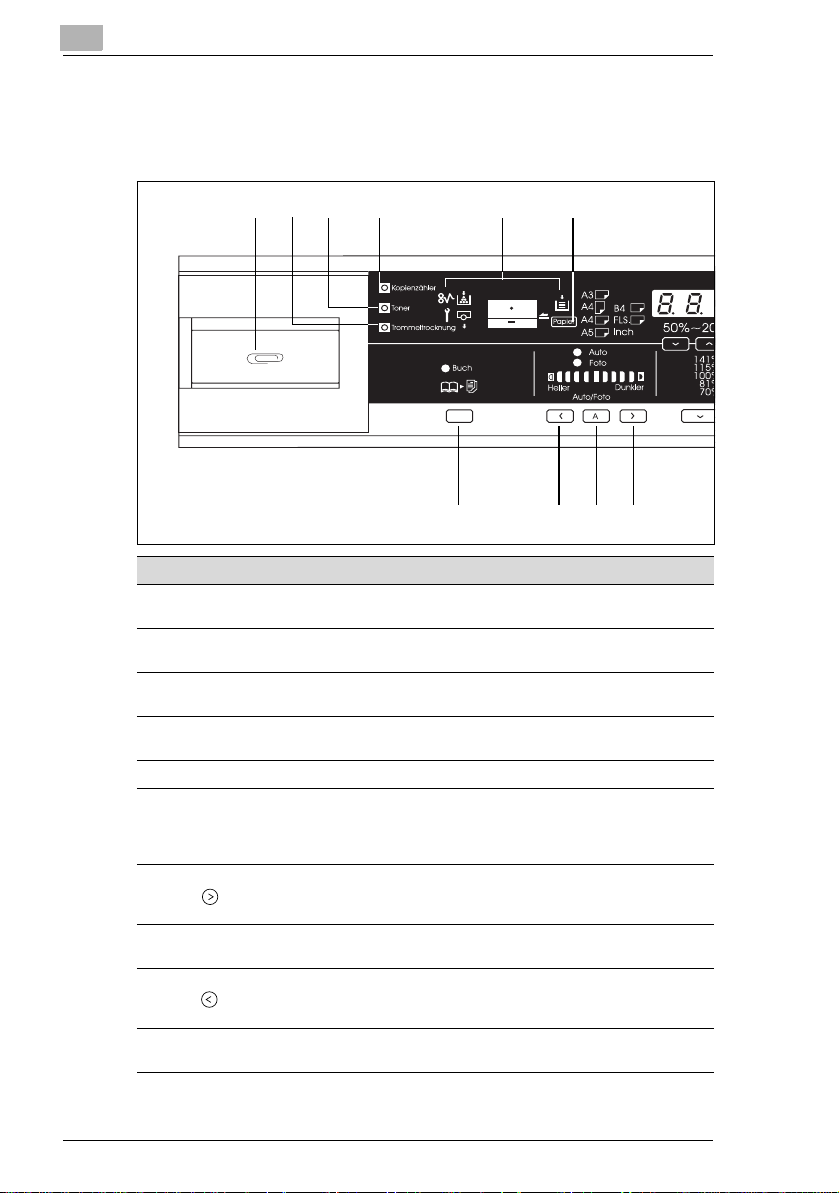
2
Allgemeine Informationen über das Kopiersystem
2.3 Tasten und Anzeigen im Bedienfeld
Bedienfeld
10 9 8 7
Pos. Beschreibung Erklärung
1 Ablage für
Büroklammern
2TasteTROMMEL-
TROCKNUNG
3 Taste TONER Drücken Sie diese, um die zusätzlicheTonerzugabe z u
4Taste
KOPIENZÄHLER
5 Display siehe Seite 2-8
6 Taste PAPIER Drücken Sie diese Taste, um die Papierzuführung,d. h.
7 Belichtungsregler
( , Dunkler)
8 Belichtungstaste DrückenSiediese, um zwischenautomatischer,manueller
9 Belichtungsregler
( , Heller)
10 Buchtaste DrückenSie diese bei Bedarf,um die Buchkopierfunktion
Hier können Sie Büroklammernablegen, die sich an den
Dokumenten befinden.
Drücken Sie diese, um Feuchtigkeit (Kondensation) auf
der Fotoleitertrommel zu beseitigen (siehe Seite 4-4).
aktivieren. Die Kopien werden dunkler (siehe Seite 4-3).
Durch mehrfaches Drücken dieser Taste werden die vier
Werte der Kopienerfassung angezeigt (siehe Seite 4-2).
Papiermagazin oder Einzelblattanlage(Zubehör),
auszuwählen, wenn die Einzelblattanlageam Kopierer
angebrachtist (siehe Seite 3-6).
Drücken Sie diesen, um die Belichtungseinstellung bei
der manuellen Belichtung dunkler zu machen (siehe
Seite 3-10).
und Fotobelichtungzu wechseln(sieheSeite 3-10).
Drücken Sie diesen, um die Belichtungseinstellung bei
der manuellen Belichtung dunkler zu machen (siehe
Seite 3-10).
auszuwählen (sieheSeite 3-11).
654321
2-6 EP1054
Page 23
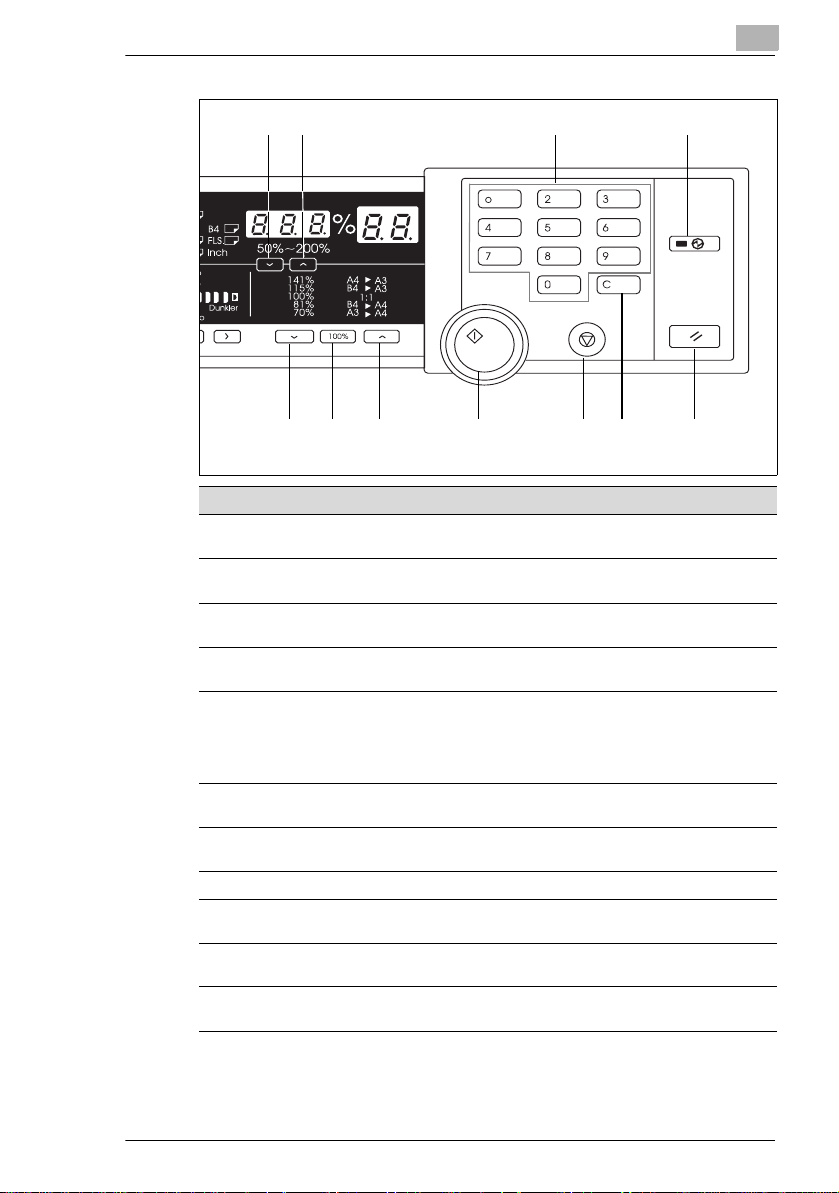
Allgemeine Informationen über das Kopiersystem
11 12 13 14
2
21
Pos. Beschreibung Erklärung
11 Verkleinerungstaste Drücken Sie diese bei Bedarf, um den Reprofaktorin
12 Vergrößerungstaste Drücken Sie diese bei Bedarf, um den Reprofaktor in
13 Zifferntastatur Mit diesenTasten können Sie die Kopienanzahlund
14 Energiespartaste Drücken Sie diese, um die Energiesparfunktion zu
15 Rücksetzungstaste
16 Löschtaste Drücken Siediese, um die Kopienanzahl, den Reprofaktor
17 Stop-Taste Drücken Sie diese, um einen Mehrfachkopiervorgang zu
18 Start-Taste Drücken Sie diese, um einen Kopiervorgang zu starten.
19 Vergrößerungsfaktor-
taste
20 Taste 100% Drücken, um eine 1:1-Kopie (100 %) zu erstellen (siehe
21 Verkleinerungsfaktor-
taste
1%-Schritten zu verkleinern (sieheSeite 3-8).
1%-Schritten zu vergrößern (siehe Seite 3-8).
andere numerischeDaten eingeben.
aktivieren (siehe Seite 2-12).
DrückenSie diese,umindieGrundstellungzugelangen
(siehe Seite 2-13).
Wenn Sie die Taste3Sekundenlang gedrückthalten,
gelangenSie in das Bedienerprogramm
(siehe Seite 4-11).
und andere Einstellungen zu löschen.
unterbrechen.
Drücken Sie diese,um einen festen Vergrößerungsfaktor
auszuwählen (siehe Seite 3-8).
Seite 3-8).
Drücken Sie diese, um einen festen Verkleinerungsfaktor
auszuwählen (siehe Seite 3-8).
151617181920
EP1054 2-7
Page 24
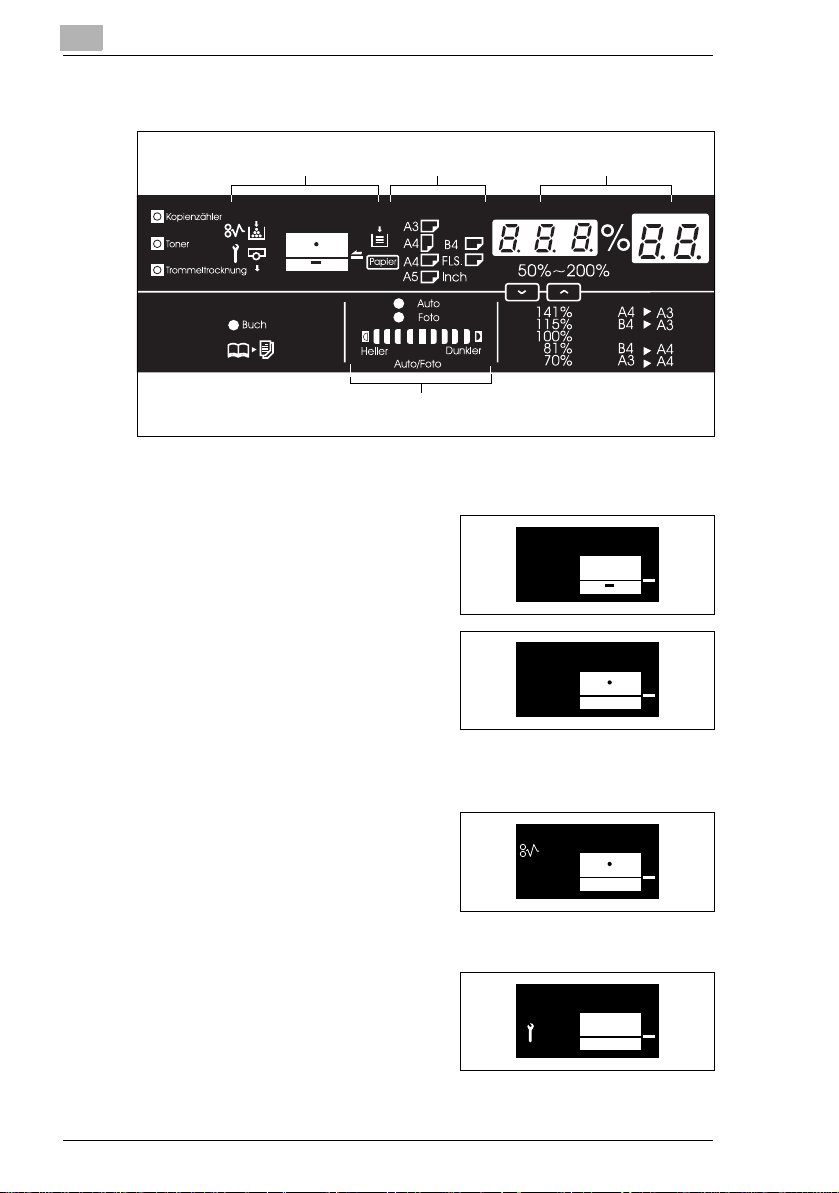
2
Allgemeine Informationen über das Kopiersystem
Display
Monitor-Display
Belichtungsanzeige
Monitor-Display
Papierquellenanzeige
Zeigt an, welche Papierzuführung
ausgewählt ist (siehe Seite 3-6).
Beispiel: Zeigt an, daß das
Papiermagazin ausgewählt ist.
Öffnungsanzeige
Die Position einer offenen Verkleidungsklappe wird durch eine
runde Markierung angezeigt (siehe
Seite 5-6).
Beispiel: Zeigt an, daß die Frontklappe oder die rechte Verkleidungsklappe offen ist.
Papierstauanzeige
Zeigt an, daß ein Papierstau aufgetreten ist. Die Position eines Papierstaus wird durch eine runde Markierung angezeigt (siehe Seite 5-7).
Beispiel: Zeigt an, daß ein Papierstau im Kopierer aufgetreten ist.
Kundendienstanzeige
Leuchtet, wenn im Kopierer eine
Störung aufgetreten ist. In der Reprofaktoranzeigeund der Mehrfachkopienanzeigekönnen Sieden Fehlercode sehen (siehe Seite 5-10).
Papieranzeige
Reprofaktoranzeige/
Mehrfachkopienanzeige
2-8 EP1054
Page 25
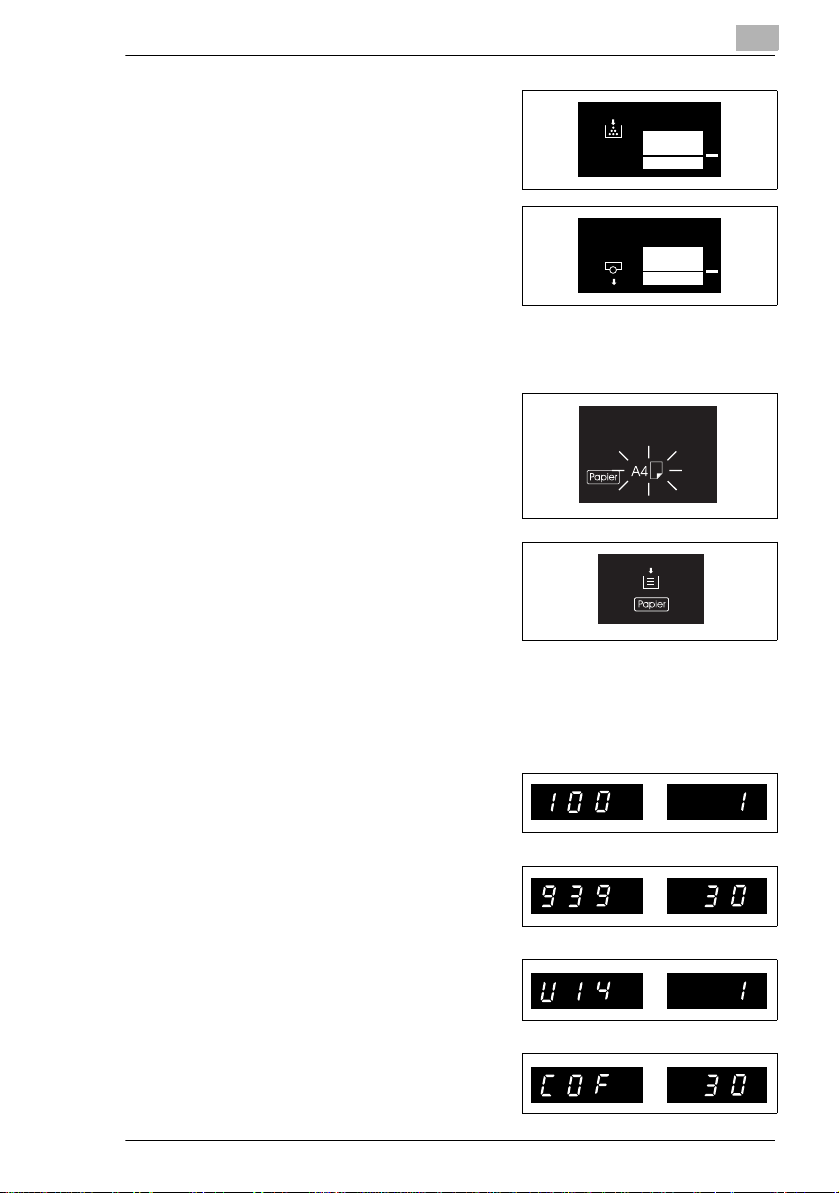
Allgemeine Informationen über das Kopiersystem
Tonermangelanzeige
Zeigt an, daß der Tonervorrat fast
verbraucht ist. Tauschen Sie
umgehend die Tonerkartusche aus
(siehe Seite 5-2).
Entwicklereinheitsanzeige
Zeigt an, daß die Entwicklereinheit
ausgewechselt werden muß.
Wechseln Sie die Entwicklereinheit
aus (siehe Seite 5-11).
Papieranzeige
Papierformatanzeige
Zeigtan,welches Papierformat sich
im Papiermagazin befindet (siehe
Seite 3-6).
Papiermangelanzeige
Zeigt an, wenn das ausgewählte
Papiermagazin kein Papier mehr
hat. Füllen Sie Papier nach (siehe
Seite 5-4).
2
Reprofaktoranzeige / Mehrfachkopienanzeige
Zeigen die folgenden Daten an:
Beispiel
Reprofaktor:100%
Kopienzahl: 1
Gesamtkopienzählerstand
Beispiel: 93.930 (Kopien)
Bedienercode und Eingabe
Beispiel: Bedienercode: 14,
Eingabe: 1
Fehlercode
Beispiel: Fehlercode C0F30
EP1054 2-9
%
%
%
%
Page 26
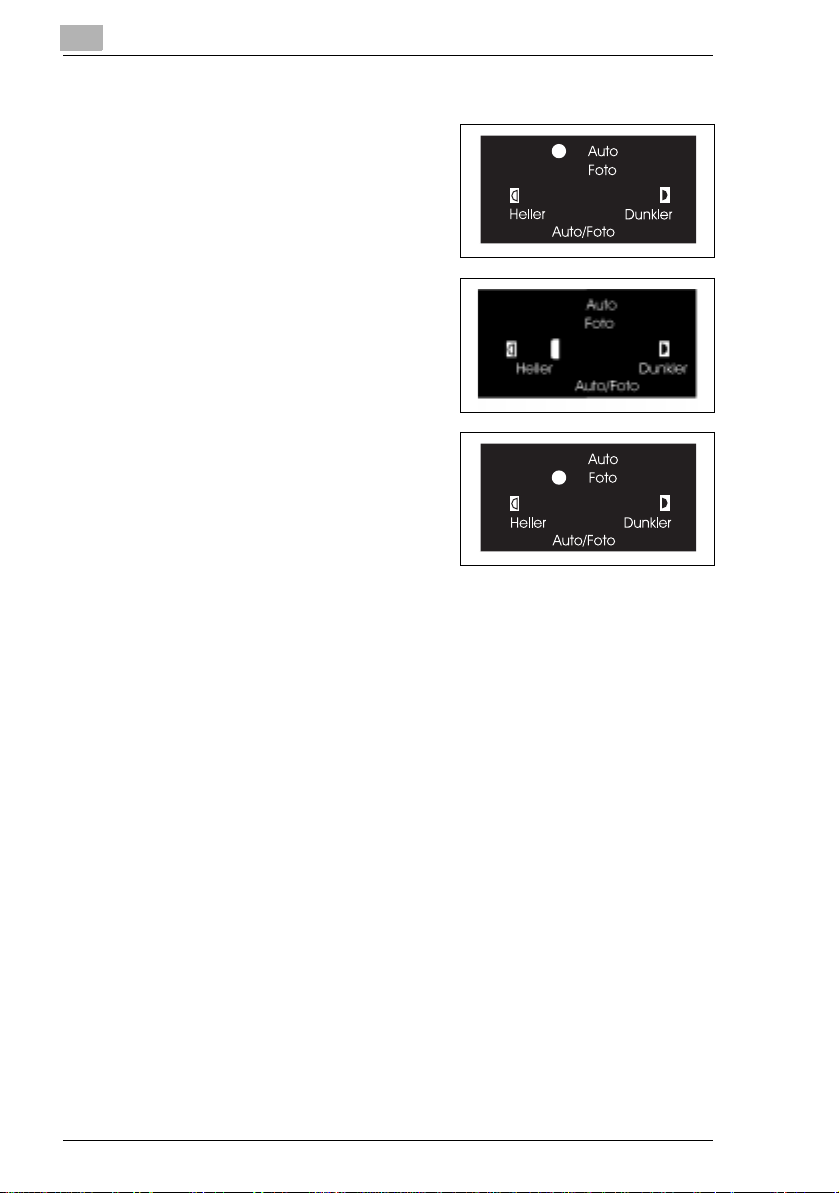
2
Allgemeine Informationen über das Kopiersystem
Belichtungsanzeige
Autobelichtungsanzeige
Zeigt an, daß die automatische
Belichtung aktiviert ist
(siehe Seite 3-10).
Belichtungsgradanzeige
Zeigt den Belichtungsgrad bei der
manuellen Belichtung an (siehe
Seite 3-10). Die mittlere LED
leuchtet normalerweise.
Fotobelichtungsanzeige
Zeigt an, daß die Fotobelichtung
aktiviert ist (siehe Seite 3-10).
2-10 EP1054
Page 27
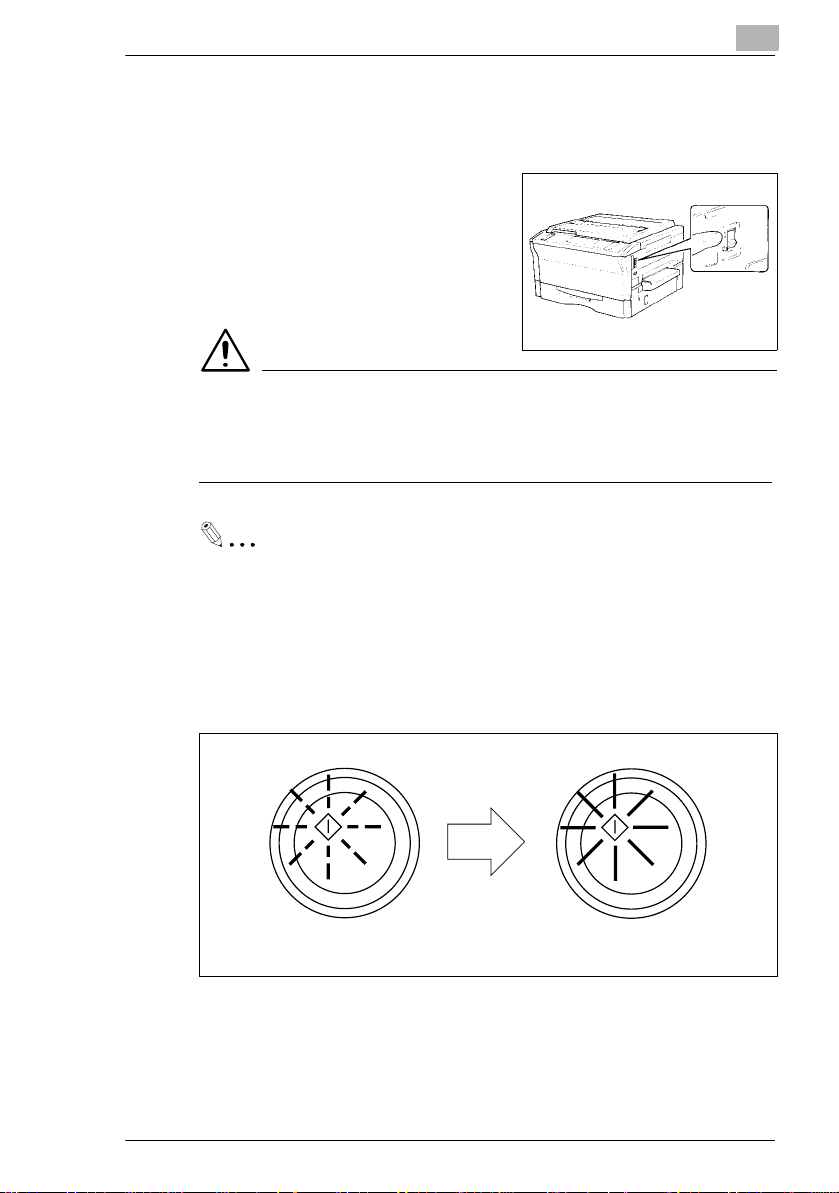
Allgemeine Informationen über das Kopiersystem
2.4 Ein- und Ausschalten / Rücksetzen
Ein- und Ausschalten
Einschalten des Kopierers: Schalten
Sie den Netzschalter auf "1".
Ausschalten des Kopierers: Schalten
Sie den Netzschalter auf "…".
HINWEIS
è Über die automatische Ausschaltung wird der Kopierer nach einer
vorgegebenen Zeit ausgeschaltet, wenn keine neuen Eingaben
vorgenommen wurden. Die Grundstellung ist 30 Minuten.
Tip
Diese Einstellung kann im Bedienerprogramm geändert werden
(siehe Seite 4-10).
2
Einschaltendes Kopierers
Blinkt orange Leuchtet grün
Die Start-Taste blinkt orange. Hiermit wird angezeigt, daß sich der
Kopierer in der Aufwärmphase befindet.
Nach ca. 30 Sekunden leuchtet die Start-Taste grün. Der Kopierer ist
kopierbereit.
EP1054 2-11
Page 28
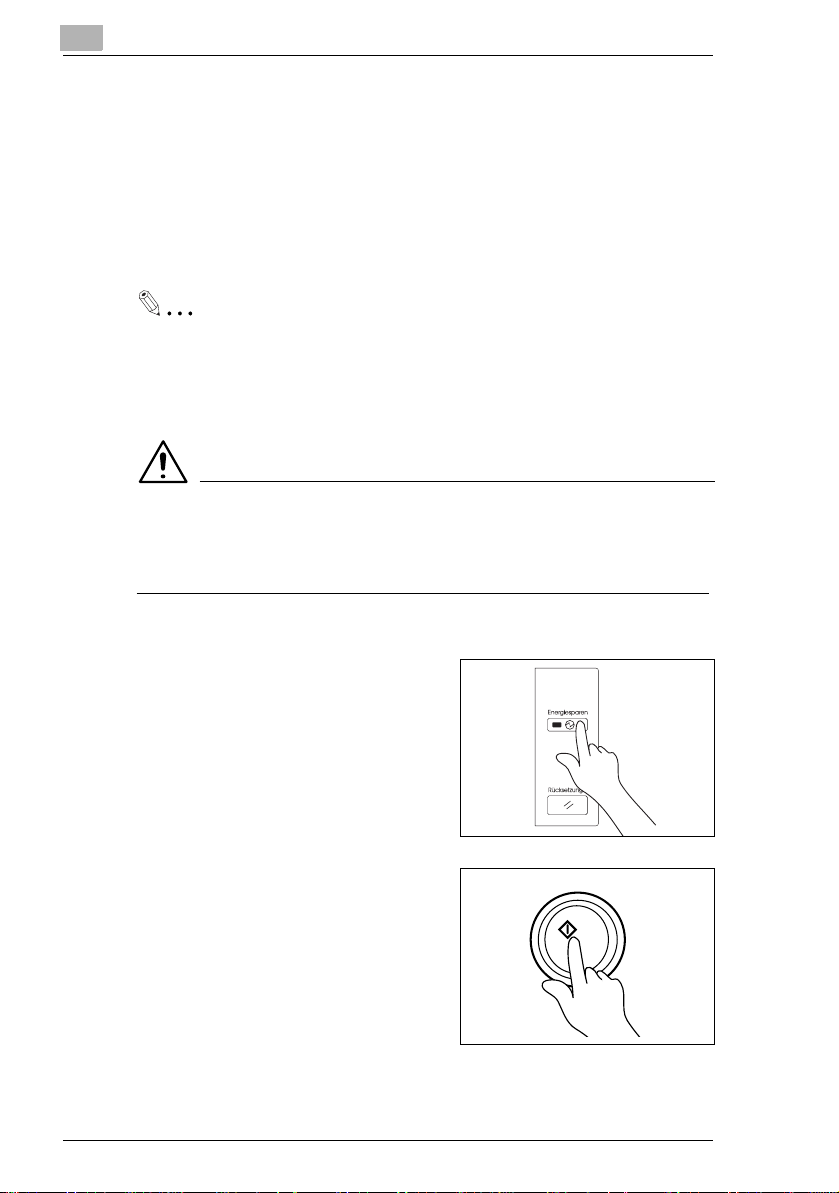
2
Allgemeine Informationen über das Kopiersystem
Energiesparfunktion
Inder Energiesparfunktionwird der EnergieverbrauchIhres Kopierersauf
ein Minimum beschränkt. Ist die Energiesparfunktion aktiviert, benötigt
der Kopierer nur ca. 20 Sekunden zum Aufwärmen.
Die Energiesparfunktionwird automatisch nach Ablauf eines bestimmten
Zeitraums ohne Bedienereingaben aktiviert. Die Grundstellung ist
15 Minuten.
Tip
Als Zeitraum, nach dessen Ablauf die Energiesparfunktionaktiviert
wird, können über das Bedienerprogramm 1 bis 98 oder 240 Minuten
eingestellt werden (siehe Seite 4-10).
HINWEIS
è Der Kopierer wird ausgeschaltet, wenn die automatische
Ausschaltung bei gleichzeitig aktivierter Energiesparfunktion aktiviert
wird.
Aktivieren der Energiesparfunktion
Drücken Sie die Energiespartaste
auf dem Bedienfeld.
Außer den grün leuchtenden Startund Energiespartasten sind
sämtliche Anzeigen auf dem
Bedienfeld erloschen.
Beenden der E nergiesparfunktion
DrückenSie einebeliebigeTaste im
Bedienfeld, z. B. die Start-Taste.
Der Kopierer ist nach ca.
20 Sekunden wieder kopierbereit.
2-12 EP1054
Page 29
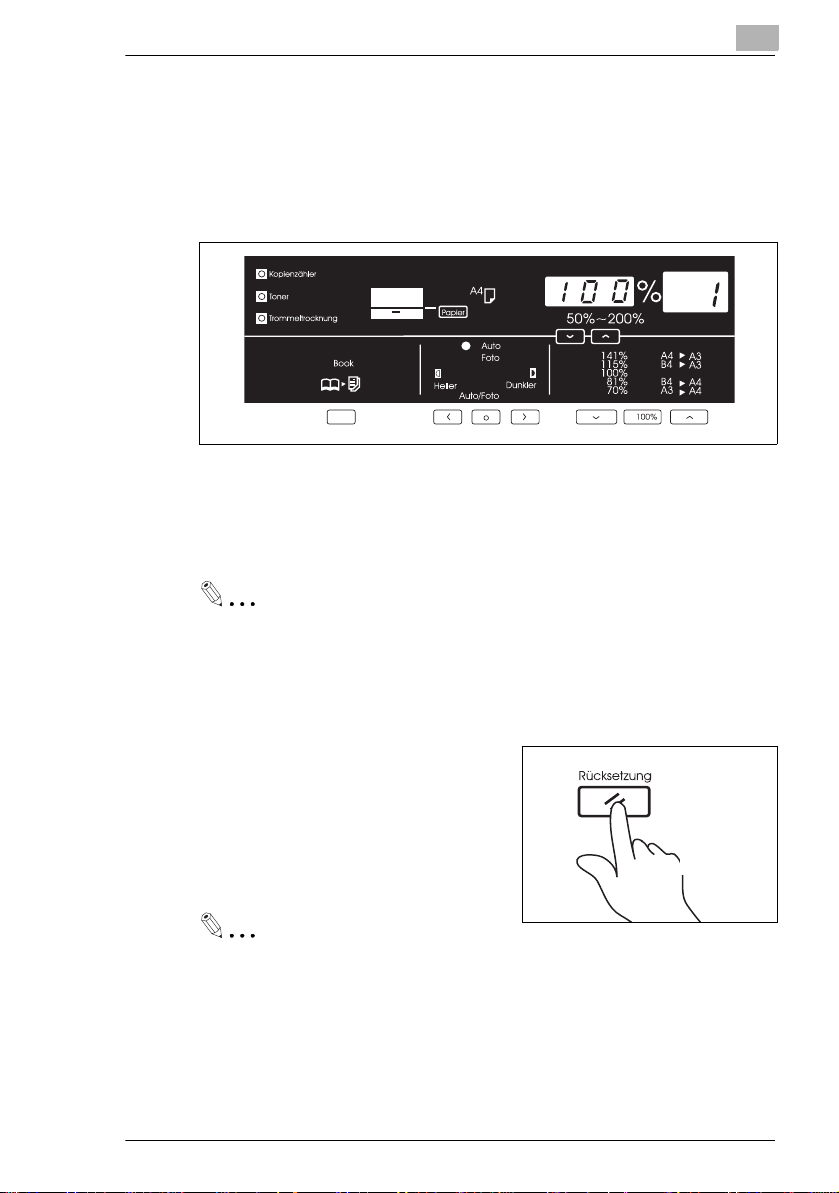
Allgemeine Informationen über das Kopiersystem
Grundstellung und Rücksetzung
Grundstellung
Nach Einschalten des Kopierers wird die Grundstellung auf dem
Bedienfeld angezeigt. Die Grundstellungdient als Basis für alle weiteren
Einstellungen.
Anzahl der anzufertigenden Kopien: 1
Reprofaktor: 1:1 (100%)
Automatische Belichtung
Nicht-Sortieren
2
Tip
Die Grundstellung kann im Bedienerprogramm geändert werden
(siehe Seite 4-6).
Rücksetzung
Durch Drücken der Rücksetzungstaste
werden sämtliche eingegebenen
Kopierfunktionen,einschließlich des
ausgewählten Reprofaktors und der
Kopienanzahl, gelöscht.
Tip
Wird die Rücksetzungstaste gedrückt, werden sämtliche eingegebenen Kopierfunktionen gelöscht. Um fehlerhafte Kopien zu vermeiden,
drücken Sie die Rücksetzungstaste, bevor Sie Einstellungen für den
neuen Kopiervorgang vornehmen.
EP1054 2-13
Page 30

2
Allgemeine Informationen über das Kopiersystem
Automatische Rücksetzung
Der Kopierer kehrt automatisch in die Grundstellung zurück, wenn
innerhalb von ca. 60 Sekunden nach Beendigung eines Kopiervorgangs
oder Drücken einer Taste keine weiteren Eingaben vorgenommen
werden.
Tip
Die automatische Rücksetzung kann über das Bedienerprogramm
aktiviert oder deaktiviert werden (siehe Seite 4-6).
2-14 EP1054
Page 31

Erstellen von Kopien
3 Erstellen von Kopien
3.1 Grundfunktionen
Legen Sie das Original an (Schritt 1), geben Sie die Kopienzahl ein
(Schritt 7), und drücken Sie die Start-Taste (Schritt 8). Auf diese Weise
könnenSie NormalkopienaufPapier in derOriginalgrößeerstellen. Durch
die im Bedienfeld vorgenommene Einstellung ( ) werden der
Reprofaktor und die Belichtung geändert.
1 Original anlegen
Heben Sie die Originalabdeckung
an, und legen Sie das Original auf
dem Originalglas an
(siehe Seite 3-4).
3
2 Papierformat überprüfen und
Papierquelle auswählen
Prüfen Sie, ob sich im Papier-
magazin Papier imgewünschten
Format befindet (siehe Seite 3-6).
JA:
Gehen Sie zu Schritt 3 oder 7.
NEIN:
Legen Sie Papier im gewünschten Format ein, oder erstellen Sie
eine Kopie über den manuellen
Papiereinzug.
è Papiermangelanzeige(siehe Seite 5-5).
è Manuelle Papierzufuhr (siehe Seite 3-13).
EP1054 3-1
Page 32

3
3 Reprofaktor ändern
Reprofaktor auswählen
Wählen Sie den gewünschten
festen Reprofaktor aus (siehe
Seite 3-7).
Legen Sie den Reprofaktor fest
(siehe Seite 3-8).
4 Belichtungsgradändern
Belichtung einstellen
Ändern Sie die Belichtung
manuell (siehe Seite 3-10).
Wählen Sie automatische
oder Fotobelichtung (siehe
Seite 3-10).
Erstellen von Kopien
100%
50%~200%
5 Buchkopie erstellen
Buchkopierfunktion auswählen
Drücken Sie die Buchtaste, um die
Buchkopierfunktion auszuwählen
(siehe Seite 3-11).
3-2 EP1054
Page 33

Erstellen von Kopien
6 Kopienzahl einstellen
Geben Sie über die Zifferntastaturdie Kopienzahl/Kopiensatzzahl
ein.
Wenn Sie eine falsche Zahl eingegeben haben, drücken Sie die
Löschtaste , und geben Sie die korrekte Zahl ein.
7 Kopiervorgang starten
DrückenSie die Start-Taste,um
den Kopiervorgang zu starten.
Drücken Sie die Stop-Taste
stoppen.
3
C
, um den Kopiervorgang zu
1139O2360A
EP1054 3-3
Page 34

3
3.2 Kopiervorgang
Anlegen der Originale
LegenSie das Originalmitder Abbildung nachunten auf dasOriginalglas.
Die Vorgehensweise beim Laden der Originale hängt von der Art des
Originals ab.
Blattoriginale (Normalformat)
1 Heben Sie die Originalabdeckung
an.
LegenSie das Original mitder
Abbildung nach unten auf das
Originalglas, undrichten Sie
die linke hintere Ecke an der
Markierung Ö der Originalbreitenskala aus.
2 Schließen Sie die Originalabdeckung.
Erstellen von Kopien
Transparente Originale
1 Legen Sie das Original wie oben beschrieben an.
2 Legen Sie ein weißes Blatt Papier
im gleichen Format über das
Original. Schließen Sie die
Originalabdeckung.
HINWEIS
è Wenn Sie nicht so vorgehen, kann dies die Kopienqualität
beeinträchtigen.
3 Schließen Sie die Originalabdeckung.
3-4 EP1054
Page 35

Erstellen von Kopien
Buchkopien
"Buch" bezieht sich auf alle Arten
gebundener Originale.
Richten Sie das Buch mit der höheren
Seitenzahl beginnend an der Originalbreitenskala aus.
HINWEIS
è Wenn Sie das Buch nicht richtig positionieren, werden die Kopien in
der falschen Reihenfolge wiedergegeben.
è Achten Sie darauf, daß das Buch maximal 3 kg wiegt.
3
EP1054 3-5
Page 36

3
Erstellen von Kopien
Überprüfen des Papierformats und Auswählen der Papierquelle
Wenn der Kopierernicht mit einer Einzelblattanlageausgestattet ist, muß
überprüftwerden, ob das Papiermagazin Papier im gewünschten Format
enthält.Ist diesnicht derFall, erstellenSie eine Kopieüber denmanuellen
Papiereinzug, oder legen Sie Papier im gewünschten Format in das
Papiermagazin ein.
Manuelle Papierzufuhr (siehe Seite 3-13).
Papiermangelanzeige (siehe Seite 5-4).
Wenn der Kopierer mit einer Einzelblattanlage ausgestattet ist, kann als
Papierquelle das Papiermagazin oder die Einzelblattanlage ausgewählt
werden.
Auswählen der Papierquelle (nur mit Einzelblattanlage)
Beim Drücken der Taste PAPIER leuchten immer abwechselnd die
Papierquellenanzeigeoder die Einzelblattanlagenanzeigeauf. Außerdem
leuchtet die Papierformatanzeige für das entsprechende Papiermagazin.
3-6 EP1054
Page 37

Erstellen von Kopien
3.3 Reprofaktor
Der Reprofaktor kann manuell vom Bediener eingestellt werden. Wählen
Sie je nach Anforderungen die gewünschte Funktion aus. Der
ausgewählte Reprofaktor erscheint in der Reprofaktoranzeige.
Feste Reprofaktoren
Drei Verkleinerungsfaktoren
(50%, 70%, 81%)
Drei Vergrößerungsfaktoren
(115%, 141%, 200%)
1:1-Kopie (100%).
3
Reprofaktoren
Jeder Faktor zwischen 50% und 200%
kann in 1%-Schritten eingestellt
werden.
50%~200%
1139O3590A
Auswählender festen Reprofaktoren
Drücken Sie die Verkleinerungsfaktortaste, die Taste 100 % oder die
100%
Vergrößerungsfaktortaste, um den
gewünschten festen Reprofaktor
auszuwählen.
EP1054 3-7
11
Page 38

3
Erstellen von Kopien
Verkleinerung
Jedes Drücken der Verkleinerungs-
faktortaste wählt den jeweils nächstkleineren Faktor an.
In der Reprofaktoranzeige erscheint
der jeweilige Prozentsatz für den
ausgewählten Faktor.
Vergrößerung
Jedes Drücken der Vergrößerungs-
faktortaste wählt den jeweils nächsthöheren Reprofaktor an.
In der Reprofaktoranzeige erscheint
der jeweilige Prozentsatz für den
ausgewählten Faktor.
1:1
Drücken Sie die T aste 100 %, um das
Originalformat (100%) auf der Kopie
beizubehalten.
Einstellen eines Reprofaktors
Halten Sie die Taste oder
gedrückt, bis der gewünschte
Reprofaktor erreicht ist.
DurchDrückenderVerkleinerungstaste
wird der Wert verkleinert.
Reprofaktor:
50% bis 200%
50%~200%
1139O3640A
Durch Drücken der Vergrößerungstaste wird der Wert vergrößert.
Tip
Um Zeit zu sparen, wählen Sie zunächst den dem gewünschten Wert
nächsten festen Reprofaktor aus, und verändern Sie ihn dann wie
oben beschrieben.
3-8 EP1054
Page 39

Erstellen von Kopien
3.4 Belichtung
Die Kopienbelichtung kann über die automatische Belichtung, die
manuelle Belichtung oder die Fotobelichtungeingestellt werden. Wählen
Sie je nach Anforderungen die gewünschte Funktion aus.
Belichtungsarten
Automatische Belichtung
Der Kopierer erfaßt die Bilddichte
und paßt den Belichtungsgrad
automatisch an die optimale
Kopienbilddichte an.
3
Manuelle Belichtung
Bei der manuellen Belichtung
können Sie den Belichtungsgrad
in neun Stufen verstellen.
Fotobelichtung
Der Kopierer kann ein Original
getreu wiedergeben, wenn Halbtonbilder, wie z. B. Fotografien,
vorliegen. Die Bilddichte des
Fotos können Sie in neun Stufen
variieren.
EP1054 3-9
Page 40

3
Auswählen der automatischen Belichtung
Drücken Sie ggf. die Belichtungstaste
A
, bis die Autobelichtungsanzeige
❍ Auto
leuchtet.
Jedes Drücken der Belichtungstaste
A
bewirkt einen Wechsel zwischen
automatischer Belichtung, manueller
Belichtung und Fotobelichtung.
Auswählen der manuellen Belichtung
DrückenSie den Belichtungsregler
oder , bis die gewünschte
Belichtung eingestellt ist.
Dunkler:
Drücken Sie den Belichtungsregler
.
Heller:
Drücken Sie den Belichtungsregler
.
Erstellen von Kopien
Auswählen der Fotobelichtung
Drücken Sie ggf. die Belichtungstaste
A
, bis die Fotobelichtungsanzeige
❍ Photo
leuchtet.
DrückenSie den Belichtungsregler
oder , bis die gewünschte
Belichtung eingestellt ist.
Tips
Den Belichtungsgrad bei der automatischen Belichtung können Sie
über das Bedienerprogramm einstellen (siehe Seite 4-7).
Werksseitig ist die automatische Belichtung aktiviert.Über das
Bedienerprogramm kann anstelle dieser Grundstellung die manuelle
Belichtung aktiviert werden (siehe Seite 4-8).
3-10 EP1054
Page 41

Erstellen von Kopien
3.5 Buchkopie
Aktivieren Sie die Buchkopierfunktion,
wenn eine einseitige Kopie aller Seiten
eines aufgeschlagenen Buchs erstellt
werden soll.
3
Original
Auswählen der Buchkopierfunktion
Kopie
1 Richten Sie das Buch mit der
höheren Seitenzahl beginnend an
der Seitenskala aus.
Bei einem Buch mit größerem
Seitenumfang können Kopien mit
geöffneter Originalabdeckung
erstellt werden.
"Buch" bezieht sich auf alle Arten
gebundener Originale.
HINWEISE
è Wenn Sie das Buch nicht richtig positionieren, werden die Kopien in
der falschen Reihenfolge wiedergegeben.
è Schauen Sie nicht direkt auf die Originalglasoberfläche, damit Sie
nicht von dem grellen Lichtstrahl geblendet werden.
EP1054 3-11
Page 42

3
Erstellen von Kopien
2 Drücken Sie die Buchtaste.
Die Buchanzeige leuchtet auf.
HINWEISE
è Wenn die Buchkopierfunktion
ausgewählt und kein Papier im
Querformat im Papiermagazin
enthalten ist, leuchtet die
Papiermagazinanzeigeund die
Papierformatanzeige auf dem
Bedienfeld.
è Legen Sie in diesem Fall Papier
in dem Format und mit der Ausrichtungder einzelnen Buchseiten
in das Magazin ein.
A4 quer angelegt
3-12 EP1054
Page 43

Erstellen von Kopien
3.6 Manuelle Papierzufuhr
Mit dem manuellen Papiereinzug können Sie auf Papier kopieren, das
sich nicht im Magazin befindet, sowie auf Folien oder Spezialpapier. Die
Einzelblattanlage kann mehrere Blatt Kopierpapier aufnehmen.
Papierart
Normalpapier (60 g/m
Extra starkes Papier (91g/m
Transparentpapier, OHP-Folien
Papierformat
Breite: 100 mm bis 297 mm
Länge: 140 mm bis 432 mm
Kapazität
Normalpapier, extra starkes Papier, OHP-Folien,
Transparentpapier... je 1 Blatt
Kapazität der Einzelblattanlage
Normalpapier ca. 50 Blatt
Normalpapier (einseitig bedrucktes Papier): bis zu 20 Blatt
Extra starkes Papier, Transparentpapier: ca. 20 Blatt
OHP-Folien: bis zu 5 Blatt
2
bis 90 g/m2)
2
bis 157 g/m2)
3
WICHTIG
è Zum Erstellen mehrerer Kopien auf OHP-Folien setzen Sie die
Kopienablage im oberen Einschub ein, wenn kein Sorter oder
Heftsorter angebracht ist.
EP1054 3-13
Page 44

3
Erstellen von Kopien
Verwenden des manuellen Papiereinzugs
1 Legen Sie das Original auf das Originalglas, und nehmen Sie die
erforderlichen Eingaben vor.
2 Legen Sie das Kopierpapier in den
manuellen Papiereinzug ein.
Der Kopiervorgang wird
automatisch gestartet.
HINWEISE
è Legen Sie nicht mehr als ein Blatt Kopierpapier an.
è Legen Sie kein Papier während der Aufwärmphase oder während
eines Mehrfachkopienvorgangs an.
è Die automatische Formatwahl und die Buchkopierfunktion können
nicht für die manuelle Papierzufuhr aktiviert werden.
Verwenden der Einzelblattanlage (Zubehör)
1 Legen Sie das Original auf das Originalglas, und nehmen Sie die
erforderlichen Eingaben vor.
2 Klappen Sie die Einzelblattanlage
herunter, und stellen Sie die
Papierführungenauf das Kopierpapierformat ein.
HINWEIS
è Werden Kopien von großen Papierformaten erstellt, ziehen Sie die
Verlängerung der Einzelblattanlage heraus.
3-14 EP1054
Page 45

Erstellen von Kopien
3 Legen Sie das Kopierpapier (max.
50Blatt)so weit wie möglich an den
Kopierer an.
HINWEISE
è Das Papier sollte die maximale Papierfüllhöhe Ä nicht überschreiten.
è FallsSieOHP-Folien oderTransparentpapierverwenden, fächern Sie
das Kopiergut durch.
è Glätten Sie evtl. gewelltes Papier.
è Die Kopie wird auf der nach oben weisenden Seite des Papiers
erstellt.
4 Über die Zifferntastatur können Sie die gewünschte Kopienzahl
einstellen.
5 Drücken Sie die Start-Taste, um
den Kopiervorgang zu starten.
3
1139O2360A
HINWEISE
è Legen Sie niemals manuell Papier an, wenn sich der Kopierer in der
Aufwärmphase oder in einem Mehrfachkopienvorgang befindet.
è Die automatische Formatwahl und die Buchkopierfunktion können
nicht für die manuelle Papierzufuhr aktiviert werden.
EP1054 3-15
Page 46

3
Erstellen von Kopien
3-16 EP1054
Page 47

Sonderfunktionen
4 Sonderfunktionen
4.1 Abrufen der Z ählerstände
Diese Funktion ermöglicht Ihnen die
ÜberprüfungderZ ählerstände derzwei
elektronischen Zähler des Kopierers.
Zählerarten
Gesamtzähler:
Zeigt die Anzahl aller erstellten Kopien seit Inbetriebnahme des
Kopierers an.
Formatzähler:
Zeigt die Kopienanzahl auf Papier eines Formats an (vom
Kundendienst voreingestellt).
4
Zählerdisplays
Beispiel: Der aktuelle Zählerstand beträgt 12.345 Kopien.
In der Reprofaktoranzeige
erscheinen die ersten drei Stellen
des Zählerstands.
50%~200%
EP1054 4-1
In der Mehrfachkopienanzeige
erscheinen die beiden letzten
Stellen.
Page 48

4
Sonderfunktionen
Abrufen der Zählerstände
1 Drücken Sie die Taste
KOPIENZÄHLER.
Der Gesamtzählerstand wird in
der Reprofaktoranzeige und in
der Mehrfachkopienanzeige
ausgegeben.
2 Drücken Sie erneut die Taste
KOPIENZÄHLER.
Der Formatzählerstand wird in
der Reprofaktoranzeige und in
der Mehrfachkopienanzeige
ausgegeben.
3 Drücken Sie noch einmal die Taste
KOPIENZÄHLER.
Der Status vor der Aktivierung
der Zählerstände wird wiederhergestellt.
4-2 EP1054
Page 49

Sonderfunktionen
4.2 Zusätzliche Tonerzugabe (Erhöhen der Bilddichte)
Bei der Erstellung vieler Kopien von
Originalen mit hohem Schwarzanteil
kann die ständige Tonerzugabe u. U.
nichtmitdem erhöhtenTonerverbrauch
Schritthalten. Die Abbildungen werden
dadurch zu hell wiedergegeben. In
einemsolchenFall können Sie mit Hilfe
der zusätzlichen Tonerzugabe die
normale Belichtung schnell wiederherstellen.
4
Original Kopie Kopie nach zusätz-
Auch ohne zusätzliche Tonerzugabe stellt der Kopierer die Kopienschwärze nach einer gewissen Zeit wieder auf den optimalen Wert ein.
Beim Aktivieren der zusätzlichen Tonerzugabe geschieht dies jedoch
sofort.
è Drücken Sie die Taste TONER.
Dadurch wird die zusätzliche
Tonerzugabe für maximal
90 Sekunden aktiviert.
HINWEISE
è Schalten Sie nicht den Kopierer aus, und öffnen Sie nicht die
Frontklappe oder die rechte Verkleidungsklappe, während die
zusätzliche Tonerzugabe aktiviert ist.
è Bei ausreichender Belichtung wird kein zusätzlicher Toner
zugegeben.
licher Tonerzugabe
EP1054 4-3
Page 50

4
4.3 Trommeltrocknung
Hohe Luftfeuchtigkeit oder starke
Schwankungen der Luftfeuchtigkeit
können (besonders bei Verwendung
eines Heizgeräts im Winter) zur
Kondenswasserbildung*1auf der
Fotoleitertrommel*2führen. Es entstehen verschwommene Kopien mit
Textauslassungen. Schalten Sie in
diesem Fall die Trommeltrocknung ein.
*1: Kondenswasser:
Kleine Wassertropfen bilden sich auf kalten Oberflächen wie die der
Fotoleitertrommel.
*2: Fotoleitertrommel:
Übernimmt im Kopierer die Funktion, die ein Film in einer Kamera hat.
Sonderfunktionen
Vor der
Trommeltrocknung
Nach der
Trommeltrocknung
1 Drücken Sie die Taste
TROMMELTROCKNUNG.
Dadurch wird die Trommeltrock-
nung für maximal 90 Sekunden
aktiviert.
2 Erstellen Sie danach eine
Testkopie.
Falls erforderlich, wiederholen Sie die Prozedur, bis die gewünschte
Kopienqualität erreicht ist.
Tip
Während der Trommeltrocknung können Kopien erstellt werden.
4-4 EP1054
Page 51

Sonderfunktionen
HINWEIS
è DieFunktion kannnicht aktiviertwerden, wennsichder Kopiererin der
Aufwärmphase befindet.
4
EP1054 4-5
Page 52

4
4.4 Bedienerprogramm
Für die Grundstellung sind werksseitig
die gebräuchlichsten Funktionen
programmiert.Über die Bedienercodes
können Sie bei verschiedenen
Funktionen Ihren Erfordernissen
entsprechende Änderungen an den
Standardeinstellungen vornehmen.
Durch Festlegen der Standardeinstellungen für das Papierformat, den Reprofaktor und anderer häufig
verwendeter Einstellungen sparen Sie Zeit und Mühe für zusätzliche
Eingaben nach dem Einschalten des Kopierers oder dem Aktivieren der
automatischen Rücksetzung.
Funktionen im Bedienerprogramm
Sonderfunktionen
Bedienercode
U-7 Automatische Ausschaltung
U-13 Standard-Belichtungsgrad U-21 Energiesparfunktion EIN
U-14 Standard-Belichtung/Grad U-28 AutomatischeAusschaltung
Funktion
AUS
Bedienercode
U-20 AutomatischeRücksetzung
Funktion
EIN/AUS
HINWEIS
è Die Eingabe des Bedienercodes ist am Ende des Kapitels erklärt.
Erklärung der Bedienerprogrammfunktionen
U-7 Automatische Ausschaltung AUS
Diese Funktion kann die automatische Ausschaltung deaktivieren.
Eingabe Erklärung Grundstellung
0 Automatische AusschaltungAUS deaktiviert (AUS)
1 Automatische Ausschaltung AUS aktiviert (EIN)
4-6 EP1054
Page 53

Sonderfunktionen
U-13 Standard-Belichtungsgrad
Legt den Standard-Belichtungsgrad bei der automatischen Belichtung
fest.
Eingabe Erklärung Grundstellung
46 niedrig,Grad 4
47 niedrig,Grad 3
48 niedrig,Grad 2
49 niedrig,Grad 1
50 Standard
51 hoch, Grad 1
52 hoch, Grad 2
Belichtungsgrad "niedrig": Je niedriger der Grad, desto niedriger der
Belichtungsgrad.
Belichtungsgrad "hoch": Je höher der Grad, desto höher der
Belichtungsgrad.
Niedrig è Hoch
Grad4321 Standard 12
4
EP1054 4-7
Page 54

4
Sonderfunktionen
U-14 Standard-Belichtung/Grad
Legt die Standard-Belichtungsfunktion (automatisch oder manuell) fest,
die beim Einschalten des Kopierers oder beim Drücken der
Rücksetzungstaste ausgewählt wird.
Wenn automatische Belichtung ausgewählt ist, können Sie über diese
Funktion auch die in neun Stufen variable Standard-Belichtung für die
manuelle Belichtung einstellen, nachdem die automatische Belichtung
deaktiviert wurde.
Wenn manuelle Belichtung ausgewählt ist, können Sie über diese
Funktion auch die Standard-Belichtung für die manuelle Belichtung
einstellen.
Wenn ein Wert zwischen "0" und "8" eingegeben wurde:
Die automatische B elichtung ist ausgewählt.
Wenn ein Wert zwischen "10" und "18" eingegeben wurde:
Die manuelle Belichtung ist ausgewählt.
Automatische Belichtung als Standard
Eingabe
0 Automatisch Manuell/ Grad 1
1 Automatisch Manuell/ Grad 2
2 Automatisch Manuell/ Grad 3
3 Automatisch Manuell/ Grad 4
4 Automatisch Manuell/ Grad 5
5 Automatisch Manuell/ Grad 6
6 Automatisch Manuell/ Grad 7
7 Automatisch Manuell/ Grad 8
8 Automatisch Manuell/ Grad 9
Erklärung
Standard Belichtungseinst. bei man. Belichtung
Grundstellung
Manuelle Belichtung als Standardeinstellung
Eingabe Erklärung Grundstellung
10 ManuelleBelichtung/ Grad 1
11 ManuelleBelichtung/ Grad 2
12 ManuelleBelichtung/ Grad 3
13 ManuelleBelichtung/ Grad 4
14 ManuelleBelichtung/ Grad 5
15 ManuelleBelichtung/ Grad 6
16 ManuelleBelichtung/ Grad 7
17 ManuelleBelichtung/ Grad 8
18 ManuelleBelichtung/ Grad 9
4-8 EP1054
Page 55

Sonderfunktionen
Je niedriger der Grad, desto heller wird
die Belichtung. Je höher der Grad,
desto dunkler wird die Belichtung.
U-20 Automatische Rücksetzung EIN/AUS
Sie können bestimmen, ob der Kopierer ca. eine Minute nach
letztmaligem Betätigen einer Taste und nach Beenden eines
Kopiervorgangs in die Grundstellung zurückkehren soll.
Wenn "0" ausgewählt ist:
Die Bedienfeldeinstellungen bleiben auch nach Ablauf der 60 Sekunden
gültig.
Wenn "1" ausgewählt ist:
Die Bedienfeldeinstellungen werden nach 30 Sekunden zurückgesetzt,
unddie StandardfunktionendesKopierers werdenaktiviert(automatische
Rücksetzung).
Wenn "2" ausgewählt ist:
Die Bedienfeldeinstellungen werden nach 60 Sekunden zurückgesetzt,
unddie StandardfunktionendesKopierers werdenaktiviert(automatische
Rücksetzung).
4
Eingabe Erklärung Grundstellung
0 Die automatischeRücksetzungist nicht aktiviert.
1 Die automatische Rücksetzung wird aktiviert (nach
2 Die automatische Rücksetzung wird aktiviert (nach
30 Sek.)
60 Sek.)
EP1054 4-9
Page 56

4
Sonderfunktionen
U-21 Energiesparfunktion EIN
Sie können bestimmen, ob die Energiesparfunktion des Kopierers
aktiviertwird, wenn ein bestimmterZeitraumverstrichen ist, seit der letzte
Kopiervorgangbeendet ist oder eine Taste auf dem Bedienfeld gedrückt
wurde.
Als Zeitraum können 1 bis 98 Min. oder 240 Min. gewählt werden.
Die Grundstellung ist 15 Minuten.
Eingabe Erklärung Grundstellung
1 Aktiviert : 1 Min.
2 Aktiviert : 2 Min.
3 Aktiviert : 3 Min.
:
:
98 Aktiviert : 98 Min.
99 Aktiviert : 240 Min.
:
:
U-28 Automatische Ausschaltung
Siekönnen bestimmen, ob die automatischeAusschaltung desK opierers
aktiviertwird, wenn ein bestimmterZeitraumverstrichen ist, seit der letzte
Kopiervorgangbeendet ist oder eine Taste auf dem Bedienfeld gedrückt
wurde.
In der Grundstellung wird automatische Ausschaltung nach 30 Minuten
aktiviert.
Eingabe Erklärung Grundstellung
0 Deaktiviert*
1 Aktiviert : 1 Min.
2 Aktiviert : 2 Min.
3 Aktiviert : 3 Min.
::
98 Aktiviert : 98 Min.
99 Aktiviert : 240 Min.
WennSie dieautomatische Ausschaltungdeaktivierenwollen, wählenSie
zuerst "1" in der Funktion Automatische Ausschaltung AUS, und wählen
Sie anschließend in dieser Funktion "0" (siehe Seite 4-6).
4-10 EP1054
Page 57

Sonderfunktionen
Eingaben im Bedienerprogramm
1 Drücken Sie die Rücksetzungstaste ca. 3 Sekunden.
[U] erscheint in der Reprofaktoranzeige, und die Mehrfachkopienanzeige erlischt.
4
Reprofaktoranzeige
Mehrfachkopienanzeige
2 Über die Zifferntastatur können Sie den gewünschten Bedienercode
eingeben.
Ein falsch eingegebener Code kann mit der Löschtaste rückgängig
gemacht und neu programmiert werden.
Beispiel:Auswählen der Standard-Ausgabefunktion:Drücken Sie
4
. In der Reprofaktoranzeige erscheint [U 14].
Reprofaktoranzeige
1
4
7
2
5
8
0
3
6
9
C
1142O056AA
Mehrfachkopienanzeige
3 Drücken Sie die Start-Taste.
In der Mehrfachkopienanzeige erscheint die aktuelle Einstellung für
den jeweiligen Bedienercode.
1
Reprofaktoranzeige
1139O2360A
Mehrfachkopienanzeige
EP1054 4-11
Page 58

4
Sonderfunktionen
4 Drücken Sie die Löschtaste.
Die aktuelle Einstellung wird gelöscht.
Reprofaktoranzeige
1
4
7
1142O169AA
3
2
6
5
9
8
C
0
Mehrfachkopienanzeige
5 Geben Sie über die Zifferntastatur den neuen Wert ein.
In der Mehrfachkopienanzeige erscheint der neue Wert des
Bedienercodes.
(Bedienercode siehe Seite 4-6)
1
4
7
Reprofaktoranzeige
2
5
8
0
3
6
9
C
1142O171AA
Mehrfachkopienanzeige
6 Drücken Sie die Start-Taste.
Der neue Wert wird bestätigt.
Bei neuen Eingaben im Bedienerprogramm wiederholen Sie bitte die
Schritte 2 bis 6.
Reprofaktoranzeige
1139O2360A
Mehrfachkopienanzeige
4-12 EP1054
Page 59

Sonderfunktionen
7 Drücken Sie die Rücksetzungs-
taste.
Sie beenden damit das Bediener-
programm, und die Grundstellung
wird wieder auf dem Bedienfeld
angezeigt.
HINWEIS
è Blinkt entweder die Reprofaktoranzeige oder die Mehrfachkopien-
anzeige, wenn Sie nach Ausführung der Schritte 2 oder 5 die StartTaste drücken, ist dieser Wert ungültig. Überprüfen Sie die Eingabe.
Drücken Sie zum Korrigieren die Löschtaste.
4
EP1054 4-13
Page 60

4
Sonderfunktionen
4-14 EP1054
Page 61

Wartung und Fehlersuche
5 Wartung und Fehlersuche
5.1 Beschreibung der Anzeigen
In einem der folgenden Systemzustände leuchtet die entsprechende
Fehleranzeige auf. Bei bestimmten Fehlerbedingungen kann der
Kopiervorgang unter Umständen nicht gestartet werden:
Tasten im Bedienfeld sind nicht richtig bedient worden.
Es sind nicht alle Voraussetzungen für den Start eines
Kopiervorgangserfüllt.
Ein Eingriff des Bedieners ist während eines Kopiervorgangs
notwendig.
Die folgende Tabelle erklärt die am häufigsten auftretenden Anzeigen im
Display. Ausführlichere Vorgehensweisen finden Sie auf den Seiten, auf
die in der Spalte "Vorgehensweise" verwiesen wird.
5
Fehleranzeigen
Anzeige Systemzustand Vorgehensweise
Tonermangelanzeige
Papiermangelanzeige
Papierstauanzeige
Kundendienstanzeige
Entwicklereinheitsanzeige
Der Tonervorrat ist fast
verbraucht. (Kopieren ist
zunächstnoch möglich.)
Der Papiervorratist
verbraucht.
Es ist im Kopiereroder
einem Zubehörteilzu einem
Papierstau gekommen.
Im Kopierer ist eine
technische Störung
aufgetreten ist.
Zeigt an, daß die Entwicklereinheit ausgewechselt
werden m uß.
TauschenSie die Tonerkartusche aus,
wie im Abschnitt"Tonermangelanzeige"
beschrieben (siehe Seite 5-2).
Füllen Sie Papier nach, wie im Abschnitt
"Papiermangelanzeige" beschrieben
(siehe Seite 5-4).
StellenSie anhand des Monitor-Displays
fest, wo der Papierstau aufgetreten ist,
und beheben Sie ihn entsprechend den
Anweisungen (sieheSeite 5-7).
Leuchtetdie Kundendienstanzeige auch
nach dem Rücksetzen, informieren Sie
den Kundendienst (siehe Seite 5-10).
Wechseln Sie die Entwicklereinheit aus
(siehe Seite 5-11).
EP1054 5-1
Page 62

5
Wartung und Fehlersuche
5.2 Vorgehensweise bei verschiedenen Anzeigen
Tonermangelanzeige
Ist der Tonervorrat in der Tonerkartusche verbraucht, leuchtet die
Tonermangelanzeige. Wenn die
Anzeige aufleuchtet, sollten Sie
umgehend eine neue Tonerkartusche
den Anweisungen entsprechend
einsetzen.
Auswechseln der Tonerkartusche
1 Öffnen Sie die Frontklappe.
Schwenken Sie den Tonerkartuschenhalter heraus, und ziehen
Sie die alte Tonerkartusche heraus.
2 Schlagen Sie die neue Tonerkar-
tusche mehrmals gegen eine harte
Oberfläche, z. B. einen Tisch.
Drehen Sie die Kartusche um,
und wiederholen Sie die Aktion
mehrmals.
3 Schütteln Sie die neue
Tonerkartuschekräftig.
5-2 EP1054
Page 63

Wartung und Fehlersuche
4 Ziehen Sie den Schutzstreifen wie
gezeigt vorsichtig ab.
HINWEIS
è Vorsicht! Es könnte etwas Toner
austreten.
5 AchtenSie darauf,daß derPfeil( )
auf der Tonerkartusche zu Ihnen
zeigt, und schieben Sie die
Kartusche ein.
HINWEIS
è Richten Sie die Markierung auf der Kartusche an der Markierung
auf dem Tonerkartuschenhalter aus.
5
6 Schwenken Sie den Kartuschen-
halter zurück, bis er einrastet.
Schließen Sie die Frontklappe.
HINWEISE
è Wenn die Tonermangelanzeige
aufleuchtet, sollten Sie umgehend eine neue Tonerkartusche den
Anweisungenentsprechend einsetzen.Ansonsten werden dieKopien
immer heller.
è Verwenden Sie ausschließlich den für diesen Kopierer angegebenen
Toner. Andernfalls könnte die Kopierqualität beeinträchtigt werden.
Zusätzliche Tonerzugabe
Nach dem Einsetzen der neuen Tonerkartusche empfiehlt es sich,
sofort die zusätzliche Tonerzugabe zu aktivieren (siehe Seite 4-3).
EP1054 5-3
Page 64

5
Wartung und Fehlersuche
Papiermangelanzeige
Wenn der Papiervorrat im Papiermagazin oder in der Einzelblattanlage
verbraucht ist, leuchtet die Papiermangelanzeige auf. Zu diesem Zeitpunkt
kann kein neuer Kopiervorgang
gestartet werden.
Gehen Sie beim Nachfüllen von Papier in das Papiermagazin oder die
Einzelblattanlage wie im folgenden beschrieben vor.
Nachfüllen von Papier (Papiermagazin)
1 Ziehen Sie das Papiermagazin
heraus, und drücken Sie die
Papierhubplatte herunter, bis sie
einrastet.
2 Schieben Sie die Führungen in
Pfeilrichtung.
3 Legen Sie das Papier so ein, daß
die Rückseite nach oben zeigt. Der
Papierstapelmuß unter den beiden
Begrenzungen liegen.
HINWEIS
è Das Papier sollte die maximale
Papierfüllhöhe Ä nicht
überschreiten.
5-4 EP1054
Page 65

Wartung und Fehlersuche
4 PassenSiediePapier-
begrenzungen dem Papierstapel
genau an. Schieben Sie das
Papiermagazin wieder vorsichtig
zurück.
HINWEIS
è Wenn Papier im Zoll-Format in das
Papiermagazin eingelegt wird,
stellen Sie den Schieber in der
hinteren linken Ecke des
Papiermagazins auf "Inch".
Nachfüllen von Papier (Einzelblattanlage)
In der Einzelblattanlage befindet sich
kein Papier mehr.
5
1 Legen Sie das Kopierpapier (max.
50 Blatt) mit der Vorderseite nach
oben so weit wie möglich an den
Kopierer an.
HINWEISE
è Das Papier sollte die maximale Papierfüllhöhe Ä nicht überschreiten.
è Falls Sie Folien oder Transparentpapier verwenden, fächern Sie das
Kopiergut durch.
è Glätten Sie evtl. gewelltes Papier.
EP1054 5-5
Page 66

5
Wartung und Fehlersuche
Öffnungsanzeige
Die Öffnungsanzeige leuchtet, wenn
eineV erkleidungsklappe offen oder ein
Zubehörteilnicht richtig angebracht ist.
Im Monitor-Display wird die entsprechende Verkleidungsklappe
angezeigt. Zu diesem Zeitpunkt kann
kein neuer Kopiervorgang gestartet
werden. Gehen Sie wie folgt vor:
Stellen Sie sicher, daß die rechte Verkleidungsklappe oder die
Frontklappe geschlossen ist.
Monitor-Display Position prüfen
5-6 EP1054
Page 67

Wartung und Fehlersuche
Papierstauanzeige
Wenn während eines Kopiervorgangs
ein Papierstau auftritt, wird dieser
Kopiervorgang unterbrochen. Die
Papierstauanzeigeleuchtet auf. Im
Monitor-Display wird die Position des
Papierstaus angezeigt. Zu diesem
Zeitpunkt kann kein neuer Kopiervorgang gestartet werden.
Beheben von Papierstaus
HINWEIS
è Berühren Sie niemals die Bereiche mit der Kennzeichnung
Hochspannung und Vorsicht: HEISS mit bloßen Händen.
è Wenn der Kopierer mit einer Einzelblattanlage ausgestattet ist
1 Entfernen Sie das Papier aus der
Einzelblattanlage.
5
2 Öffnen Sie die Frontklappe, drehen
Sie den Lösehebel entgegen dem
Uhrzeigersinn,und klappen Sie die
obere Hälfte des Kopierers auf.
3 Klappen Sie die Fixiereinheit auf,
und entfernen Sie das Papier.
EP1054 5-7
Page 68

5
Wartung und Fehlersuche
VORSICHT: HEISS
è DieFixiereinheit unddie umliegendenBereichesind unter Umständen
extrem heiß. Berühren Sie NUR den Lösehebel für die Fixiereinheit
(gelb).
4 Entfernen Sie Papier aus dem
Transportbereich.
5 Öffnen Sie die rechte
Verkleidungsklappe.
Entfernen Sie dann das Papier aus
dem Bereich des manuellen
Papiereinzugs.
6 Ziehen Sie das Papier aus dem
Einzugsbereich.
7 Schließen Sie die rechte
Verkleidungsklappe.
5-8 EP1054
Page 69

Wartung und Fehlersuche
8 Klappen Sie die obere
Kopiererhälftewi eder herunter.
Schließen Sie die Frontklappe.
9 Ziehen Sie das Papiermagazin
heraus, und entfernen Sie das
Papier aus dem Magazin.
Drücken Sie die Papierhubplatte
herunter, bis sie einrastet.
10Fächern Sie das Papier durch, und
legen Sie es in das Papiermagazin.
5
HINWEIS
è Der Papierstapel muß unter den beiden Begrenzungen liegen.
11Schieben Sie das Papiermagazin
wieder zurück.
è Wenn der Kopierer mit einer
Einzelblattanlage ausgestattet
ist
Fächern Sie den Papierstapel
gutdurch,undlegenSiein in die
Anlage zurück.
EP1054 5-9
Page 70

5
Wartung und Fehlersuche
Kundendienstanzeige
Bei einerFehlfunktion im Kopierer leuchtet die Kundendienstanzeigeauf,
und der Fehlercode erscheint in der Reprofaktoranzeige und der
Mehrfachkopienanzeige. Zu diesem Zeitpunkt kann kein neuer
Kopiervorganggestartet werden.
Versuchen Sie, das Problem zu beheben, indem Sie den nachstehenden
Anweisungen folgen. Leuchtet die Kundendienstanzeige wieder,
benachrichtigenSie umgehend den Kundendienst.
Zurücksetzen der Kundendienstanzeige
Öffnen Sie die Frontklappe, und schließen Sie sie wieder. Dadurch wird die
Kundendienstanzeige zurückgesetzt.
HINWEIS
è Führen Sie diesen Vorgang bei
eingeschaltetem Kopierer durch.
Leuchtet die Kundendienstanzeige wieder, benachrichtigen Sie
umgehend den Kundendienst.
HINWEIS
è Wenn Sie den Kundendienst be-
nachrichtigen,teilenSiediesemden
Fehlercode mit, der in der Repro-
50%~200%
1139O4960A
Beispiel:
Fehlercode
C0010
faktoranzeige und in der Mehrfachkopienanzeige zu sehen ist. Beispiel:Der Fehlercodelautet: C0010.
1139O4970A
5-10 EP1054
Page 71

Wartung und Fehlersuche
Entwicklereinheitsanzeige
Durch dieAnzeige wird darauf
hingewiesen,daß die Entwicklereinheit
ausgetauscht werden muß.
TauschenSiedie Entwicklereinheit wie
unten beschrieben aus.
Wenn mehr als 2.500 Kopien erstellt
wurden, nachdem die Tonermangelanzeige begonnen hat zu leuchten,
oder wenn mehr als 7.500 Kopien erstellt wurden, nachdem die
Entwicklereinheitsanzeigebegonnen hat zu blinken, leuchtet diese
Anzeigeständigundes kannkeinneuer Kopiervorgangausgelöstwerden
(siehe unten).
1139O5330A
blinkt
Nach 2.500 Kopien
Tonermangelanzeige leuchtet
zuerst eintretende Bedingung
nach 5.000 Kopien
1142O174CA
Kein neuer Kopiervorgang
möglich
5
Tip
Tauschen Sie die Entwicklereinheit umgehend aus, nachdem die
Anzeige begonnen hat zu blinken.
EP1054 5-11
Page 72

5
Wartung und Fehlersuche
Vorsichtsmaßnahmen
Lagern Sie die Entwicklereinheit
nicht in einer hellen Umgebung.
Lagern Sie die Entwicklereinheit
nicht an einem Ort über 40°C.
Lagern Sie die Entwicklereinheit
nicht an einem feuchten Ort, und
halten sie Wasser oder andere
Flüssigkeiten fern.
Lagern Sie die Entwicklereinheit
nicht waagrecht auf einem festen
Untergrund.
Vermeiden Sie Erschütterungen.
5-12 EP1054
Page 73

Wartung und Fehlersuche
Auswechseln der Entwicklereinheit
1 ÖffnenSie die Frontklappe. Drehen
Sie den Lösehebel entgegen dem
Uhrzeigersinn.K lappen Sie die
obere Kopiererhälfte hoch.
2 Drehen Sie den Lösehebel der
Entwicklereinheit,halten Sie den
Hebelheruntergedrückt,undziehen
Sie die Entwicklereinheit etwa zur
Hälfte heraus.
3 GreifenSiedieEntwicklereinheitmit
beiden Händen, und ziehen Sie sie
ganz aus dem Kopierer.
5
EP1054 5-13
Page 74

5
Wartung und Fehlersuche
Auspacken der Entwicklereinheit
1 Ziehen Sie den Verschlußstreifen
ab, und öffnen Sie den Karton.
2 Nehmen Sie die Starterkartusche
und die Entwicklereinheit (in der
Hülle) aus dem Karton.
Einsetzen der Entwicklereinheit
1 Nehmen Sie die Entwicklereinheit
aus der Hülle.
Starterkartusche
Entwicklereinheit
2 Ziehen Sie die drei Verschluß-
streifen ab.
5-14 EP1054
Page 75

Wartung und Fehlersuche
3 Ziehen Sie den Schutzstreifen
vorsichtigaus der Entwicklereinheit.
4 Entfernen Sie die Verschlußkappe
von der neuen Entwicklereinheit,
und verschließen Sie damit die
gebrauchte Einheit (siehe Abbildung).
5 SetzenSie dieEntwicklereinheitauf
die Führungsschienen im Kopierer.
5
6 Schieben Sie die Entwicklereinheit
vollständig in den Kopierer.
7 Schieben Sie die Entwicklereinheit
in den Kopierer, bis sie hörbar
einrastet. Überprüfen Sie die
Stellung des Lösehebels (siehe
Abbildung).
EP1054 5-15
Page 76

5
Wartung und Fehlersuche
HINWEIS
è Eine nicht korrekt eingesetzte Entwicklereinheit verursacht
Fehlfunktionen im Kopierer.
8 Klappen Sie die obere Kopierer-
hälfte herunter, und drücken Sie an
der entsprechend gekennzeichneten Stelle, bis sie einrastet.
Einsetzen der Toner- und Starterkartusche in den Kopierer
1 Schwenken Sie den
Kartuschenhalter heraus.
2 Halten Sie die Starterkartusche so,
daß die Markierung nach oben
zeigt, und schütteln Sie sie gut.
HINWEIS
è Die Starterkartusche muß mit "MT
Starter 104" gekennzeichnet sein.
5-16 EP1054
Page 77

Wartung und Fehlersuche
3 Ziehen Sie den Schutzstreifen von
der Starterkartusche.
4 Richten Sie die Markierung auf
der Starterkartusche an dem
oberen Teil des Kartuschenhalters
aus, und schieben Sie die
Kartusche vorsichtig hinein.
HINWEIS
è Richten Sie die Markierung auf der Kartusche an der Markierung
auf dem Kartuschenhalter aus.
5
5 Schwenken Sie den Kartuschen-
halter in den Kopierer, bis er
einrastet. Schließen Sie die
Frontklappe.
6 Stecken Sie den Netzstecker in die
Steckdose, und schalten Sie den
Kopierer ein. Im Bedienfeld
erscheint die Warteanzeige.
EP1054 5-17
Page 78

5
Wartung und Fehlersuche
7 Der Kopierer startet automatisch
den Ladevorgang, der etwa
5 Minuten dauert.
è Öffnen Sie während dieses
Vorgangs auf keinen Fall die
Frontklappe.
WährenddiesesVorgangsleuchten
sechs LED-Segmente in der
Reprofaktoranzeige nacheinander
auf, bildeneine "0" und gehen dann
nacheinander wieder aus.
Wurde der Kopierer vollständig mit
Startergeladen, leuchtet"100",und
der Vorgang ist beendet.
8 Wenn "E1" oder "E2" in der
Reprofaktoranzeige aufleuchten,
wurde der Schutzstreifen nicht von
der Starterkartusche entfernt.
Entfernen Sie den Streifen, und
wiederholen Sie den Ladevorgang.
Leuchten"E1"oder "E2"wieder auf,
verständigen Sie umgehend den
Kundendienst.
9 Öffnen Sie die Frontklappe,
schwenken Sie den Kartuschenhalterheraus, und entfernenSie die
Starterkartusche.
10 Schlagen Sie die neue Tonerkar-
tusche mehrmals gegen eine harte
Oberfläche, z. B. einen Tisch.
Drehen Sie die Kartusche um,
und wiederholen Sie die Aktion
mehrmals.
5-18 EP1054
Page 79

Wartung und Fehlersuche
11Halten Sie die Tonerkartusche so,
daß die Markierung nach oben
zeigt, und schütteln Sie sie gut.
Entfernen Sie den Schutzstreifen.
Nachdem der Schutzstreifen
abgezogen wurde, halten Sie die
Kartuscheso,daß dieÖffnung nach
oben zeigt.
12Richten Sie die Markierung auf
der Tonerkartuschean dem oberen
TeildesKartuschenhaltersaus,und
schieben Sie die Kartusche
vorsichtig hinein.
5
HINWEIS
è Richten Sie die Markierung auf der Kartusche an der Markierung
auf dem Kartuschenhalter aus.
13SchwenkenSie den Kartuschen-
halterwieder zurück, und schließen
Sie die vordere Abdeckung.
EP1054 5-19
Page 80

5
Wartung und Fehlersuche
5-20 EP1054
Page 81

Beheben von Störungen
6 Beheben von Störungen
6.1 Verminderte Kopienqualität
Merkmal Mögliche Ursache Vorgehensweise
Die Kopie ist zu hell. Der Belichtungsgrad für die
Die Kopie ist zu
dunkel.
automatische Belichtung ist
auf einen hellen Wert
eingestellt.
Der Belichtungsgrad für die
manuelleBelichtung ist auf
einen hellen Wert eingestellt.
SiehabenzuvorvieleKopien
von einem Foto bzw. von
dunklenOriginalenerstellt.
Die Tonerkartusche ist
gerade ausgewechselt
worden.
Die Tonermangelanzeige
leuchtetauf dem Bedienfeld.
Tonermangelanzeige
Das Kopierpapier ist feucht. Ersetzen Sie das Papier (siehe
Der Belichtungsgrad für die
automatische Belichtung ist
auf einen dunklen Wert
eingestellt.
Der Belichtungsgrad für die
manuelleBelichtung ist auf
einen dunkleren Wert
eingestellt.
Das gesamte Originalglas ist
verschmutzt.
Das Original liegt nicht glatt
auf dem Originalglas.
Ändern Sie die Einstellung im
BedienerprogrammU-13,StandardBelichtungsgrad (siehe Seite 4-7).
Wechseln Sie in die manuelle
Belichtungseinstellung,und regeln
Sie die Belichtungmanuell dunkler
(siehe Seite 3-10).
Drücken Sie ggf. den Belichtungsregler (Dunkler),damit die Abbildung dunkler wird (siehe Seite3-10).
Der Kopierer benötigt m ehr Toner.
Drücken Sie wiederholt die Taste
TONER, bis d ie Bildqualität wieder
Ihren Anforderungen entspricht
(siehe Seite 4-3).
Der Kopierer benötigt m ehr Toner.
Drücken Sie wiederholt die Taste
TONER, bis d ie Bildqualität wieder
Ihren Anforderungen entspricht
(siehe Seite 4-3).
SetzenSieeineneueTonerkartusche ein (siehe Seite 5-2).
Seite 5-4).
Ändern Sie die Einstellung im
BedienerprogrammU-13,StandardBelichtungsgrad (siehe Seite 4-7).
Wechseln Sie in die manuelle
Belichtungseinstellung,und regeln
Sie die Belichtungmanuell heller
(siehe Seite 3-10).
Drücken Sie ggf. den Belichtungsregler (Heller),damit die Abbildung
hellerwird (siehe Seite 3-10).
Reinigen Sie das Originalglas mit
einem trockenen,weichen Tuch
(siehe Seite 8-3).
Legen Sie das O riginal richtig auf
das Originalglas, damit es glattliegt
(siehe Seite 3-4).
6
EP1054 6-1
Page 82

6
Beheben von Störungen
Merkmal Mögliche Ursache Vorgehensweise
Die Ko pie ist
unscharf.
Das Kopierpapierist feucht. ErsetzenSie das Papier
(siehe Seite 5-4).
Die Kopie hat
Streifen.
Die Kopie hat
Flecken.
Die Kopie hat einen
dunklenRand.
Die Co ronaeinheiten sind
verschmutzt.
Das Originalglas ist
verschmutzt.
Die Originalabdeckung bzw.
das Transportband ist
verschmutzt.
Das Original ist sehr dünn
oder transparent.
Das Original ist zweiseitig
bedruckt.
Die Originalabdeckung ist
verschmutzt.
Das Kopiergut im Papiermagazin hat ein größeres
Format als das Original (bei
einem Reprofaktorvon
100%).
Das Original ist nicht korrekt
positioniert (bei einem
Reprofaktor von 100%).
Der a usgewählte Verkleinerungsfaktor entspricht
nicht mit dem gewählten
Papierformat (bei manueller
Kopierfunktion).
ReinigenSie die Coronaeinheiten
mit den Coronareinigern (siehe
Seite 8-4).
ReinigenSie das Originalglasmit
einem trockenen, weichen Tuch
(siehe Seite 8-3).
ReinigenSiedieOriginalabdeckung
mit einem weichen, mit mildem
Reiniger getränkten Tuch (siehe
Seite 8-2).
Legen Sie ein w eißes Blatt Papier
über das Original (siehe Seite 3-4).
Die Be schriftung auf der Rückseite
des Papiers kann durchscheinen
und daher auf der Kopie reproduziertwerden. Wechseln Sie in die
manuelleBelichtungseinstellung,
und regeln Sie die Belichtung
manuellheller (siehe Seite 3-10).
ReinigenSiedieOriginalabdeckung
mit einem weichen, mit mildem
Reiniger getränkten Tuch (siehe
Seite 8-2).
Legen Sie Papier im richtigen
Format in ein Papiermagazin ein
(siehe Seite 5-4).
Legen Sie Papier im gleichen
Format in den manuellen Papiereinzugoder die Einzelblattanlage
(siehe Seite 3-13).
LegenSiedas Papier mit derselben
Ausrichtung wie das Originalein
(siehe Seite 3-4).
Wählen Sie einen für das
Kopierpapierformatgeeigneten
Reprofaktor aus (siehe Seite 3-7).
6-2 EP1054
Page 83

Beheben von Störungen
Merkmal Mögliche Ursache Vorgehensweise
Die Abbildungaufder
Kopie ist schief.
Das Original ist nicht korrekt
positioniert
Legen Sie das O riginal korrekt an
der Originalbreitenskalaan (siehe
Seite 3-4).
Sollten weiterhin Probleme bestehen, verständigen Sie den
Kundendienst.
6.2 Der Kopierer funktioniert nicht ordnungsgemäß
Merkmal Bitte prüfen Sie: Vorgehensweise
Im Bedienfeldleuchtetkeine
Anzeige.
Beim Drücken der StartTastewirdkeinKopiervorgang ausgelöst.
Leuchtetdie Start-Taste
grün?
Ist automatische Ausschaltungaktiviert?
Blinkt die Start-Taste o range?
Leuchtet eine der folgenden
Anzeigen?
Die Energiesparfunktionist
aktiviert. Drücken Sie eine
beliebige Taste,um die Energiesparfunktionzu
beenden(siehe Seite 2-12).
Schalten Sie den
Netzschalter ein.
Der Kopiererbefindet sich
in der Aufwärmphase.
Bitte w arten Sie (siehe
Seite 2-11).
Unternehmen Sie die jeweils
notwendigen Schritte (siehe
Seite 5-1).
6
1139O3910A
Der Kopierer läßt sich nicht
einschalten.
1139O3270A
Steckt derNetzstecker in der
Steckdose?
Ist die Haussicherung ausgeschaltet?
1139O3
Stecken SiedenNetzstecker
in die Steckdose.
Schalten Sie die Haussicherung ein.
Schalten Sie den Kopierer sofort aus, ziehen Sie den Netzstecker, und
verständigen Sie den Kundendienst.
EP1054 6-3
Page 84

6
Beheben von Störungen
6-4 EP1054
Page 85

Technische Daten
7 Technische Daten
Kopierer EP1054
Technische Daten
Typ Tischkopierer
Originalglas Feststehend
Fotoleitertrommel Organische Beschichtung (OPC)
Kopiersystem Elektrostatisches Kopierverfahren auf Normalpapier
Entwicklungssystem Micro-Toning System
Fixierung Walze mit Heizstrahler
Originalarten Blätter, Bücher und anderedreidimensionale Gegenstände
Papierarten Normalpapier, Recyclingpapier (60 g/m
Kopierpapierformat
Papierzuführung AutomatischeZuführungaus einem Papiermagazinsowie
Aufwärmzeit 30 Sek. oder w eniger bei einer Umgebungstemperaturvon
Erste Kopie A4 Q = 7,2 Sek. oder weniger
Kopiergeschwindigkeit
(ca. Kopien/Minute)
Reprofaktoren: FesteFaktoren
Max.Originalgröße: A3 Längs
Max.Originalgewicht:3 kg
Spezialpapier (nur m anueller Papiereinzug)
Extra starkes Papier: 91g/m
OHP-Folien
Transparentpapier
Papiermagazin:
A3 L, B4 L, A4 L, A4 Q, B5 Q, A5 L, 8" x 13" L, 8-1/2" x 13"
L, 8-1/4" x 13" L (wenn der Schieber auf "Inch" gestellt ist)
11" x 17" L, 5-1/2" x 8-1/2" L, LEGAL L, LETTER L
Manueller Papiereinzug
Quer: 100 mm bis 297 mm
Längs: 140 mm bis 432 mm
Bildverlust
einseitige Kopien in der 1:1-Wiedergabe
Vorderkante: 3 mm (ca. 1/8")
Hinterkante: 3 mm (ca. 1/8")
Vordere Seitenkante: 1 mm (ca. 1/25")
manuellüberden m anuellen Papiereinzugoder die Einzelblattanlage (Zubehör)
Papiermagazin: 250 Blatt
23°C
(20 Sek. oder weniger bei der Energiesparfunktion)
(bei 1:1-Wiedergabe aus dem ersten Papiermagazin)
Papiermagazin:
1:1 (100%)
A3 L: 12 B4 L: 13
A4 L: 15 A4 Q : 15
1:1: ±0,5%
Verkleinerungsfaktoren:50%, 70%, 81%
Vergrößerungsfaktoren: 115%, 141%, 200%
Reprofaktoren:Von 50% bis 200% in 1%-Schritten
2
bis 157 g/m
2
bis 90 g/m2)
2
7
EP1054 7-1
Page 86

7
Technische Daten
Technische Daten
Mehrfachkopien Bis zu 99 Kopien (Count-Down-System)
Belichtung Automatisch, manuell und Foto
Spannungsversorgung AC 115 V, 120 V, 127 V, AC 220-240 V, 50/60 Hz
Leistungsaufnahme 1,3 kW (Max.)
Abmessungen Breite: 610 mm (ohne Kopienablage)
Gewicht 50 kg
Tiefe:637 mm
Höhe: 401 mm (mit Originalabdeckung)
(ohne Kopienablage,Starter,Toner)
Einzelblattanlage MB-4
Technische Daten
Typ Einzelblattanlage für mehrere BlätterunterschiedlicherFor-
Aufstellung Am Kopierer
Erkennung Vordere Seitenkante
Kapazität
Papierarten
Papierformat Standard: A3 L bis A6 L
Stromversorgung 24 V DC vo m Kopierer
Leistungsaufnahme 30 W oder weniger
Gewicht 2,7 kg
mate
Normalpapier(weiß): max. 50 Blatt (80 g/m
Normalpapier(einseitigbedrucktes Papier):max. 20 Blatt
Recyclingpapier, extra starkesPapier,Transparentpapier:
max.20 Blatt
OHP-Folien: max. 5 Blatt
Normalpapier,Recyclingpapier 60 g/m
Spezialpapier
Extra starkes Papier: (90 g/m
OHP-Folien
Transparentpapier
Nicht-Standard: Quer: 100 mm bis 297 mm
Längs: 140 mm bis 432 mm
2
bis 157g/m
2
)
2
bis 90 g/m
2)
2
7-2 EP1054
Page 87

Verschiedenes
8 Verschiedenes
8.1 Wartung und Reinigung des Kopierers
Um stets eine optimale Kopienqualität sicherzustellen, reinigen Sie bitte
Ihren Kopierer wie nachfolgend beschrieben.
TäglicheKontrolle
Netzkabel, Verbindungskabel zwischen den Zubehörteilen, Erdung
Prüfpunkt Vorgehensweise
Steht der Kopiererauf dem Netzkabel oder
auf anderen Kabeln?
StehtderKopieraufKabelnandererGeräte?
Sind die Kabel beschädigt? Schalten Sieden Kopierersofortaus,ziehen
Sind die Kabelummantelungen durchgescheuert?
Verbindungskabel:Kabel zwischen dem Kopierer und den Zubehörteilen
Originalglas
Dies könnte zu einem Schaden in der Elektrikdes Kopierersoder Zubehörs zur Folge
haben.Sorgen Sie umgehend für einen ordnungsgemäßen Stand.
Sie den Netzstecker, und verständigenSie
den Kundendienst.
8
Prüfpunkt Vorgehensweise
Ist das Glas v erschmutzt? Reinigen Sie das Glas, wie im Abschnitt
Ist das Glas verkratzt? Wenden Sie sich an den Kundendienst.
Ist das Glas gesprungen?
"Reinigung" beschrieben (siehe Seite 8-3).
Originalabdeckung, automatischer Originaleinzug
Prüfpunkt Vorgehensweise
Ist die Originalabdeckung verschmutzt? Reinigen Sie die Abdeckung, wie in Ab-
Ist die Originalabdeckungverkratzt? WendenSie sich an den Kundendienst.
schnitt "Reinigung"beschrieben(sieheSeite
8-2).
EP1054 8-1
Page 88

8
Verschiedenes
Kopierpapier
Prüfpunkt Vorgehensweise
Ist das Papier feucht oder wellig? Ersetzen Sie das Papier (siehe Seite 5-4).
Arbeitsgeräusch
Prüfpunkt Vorgehensweise
VerursachtderKopiererein ungewöhnliches
Arbeitsgeräusch?
Wenden Sie sich an den Kundendienst.
Temperatur
Prüfpunkt Vorgehensweise
Ist die Temperatur der Verkleidungsteile
außergewöhnlich hoch?
Wenden Sie sich an den Kundendienst.
Reinigung
Verkleidungsteile
Reinigen Sie die Verkleidungen mit
einem weichen, mit mildem Reiniger
getränkten Tuch.
Originalabdeckung
1 Heben Sie die Originalabdeckung
an.
2 ReinigenSiedieOriginalabdeckung
mit einem weichen, mit mildem
Reiniger getränkten T uch.
8-2 EP1054
Page 89

Verschiedenes
Originalglas
1 Heben Sie die Originalabdeckung
an.
2 Reinigen Sie das Originalglas mit
einem weichen, mit mildem
Reiniger getränkten Tuch.
Bedienfeld
1 Schalten Sie den Netzschalter aus.
2 Reinigen Sie das Bedienfeld mit
einem weichen, trockenen Tuch.
HINWEIS
è Verwenden Sie niemals Glasreiniger oder ähnliche Reinigungsmittel.
8
Frontklappe
1 Öffnen Sie die Frontklappe.
2 Reinigen Sie die Innenseite der
Frontklappe mit einem weichen
Tuch.
EP1054 8-3
Page 90

8
Verschiedenes
Coronaeinheiten
1 Öffnen Sie die Frontklappe
2 Ziehen Sie den oberen
Coronareiniger vorsichtig bis zum
Anschlag heraus.
3 Schieben Sie den Coronareiniger
wieder vollständig zurück.
4 Ziehen Sie den unteren
Coronareiniger vorsichtig bis zum
Anschlag heraus.
5 Schieben Sie den Coronareiniger
wieder vollständig zurück.
6 WiederholenSiedieSchritte2bis5
zwei-oderdreimal.
8-4 EP1054
Page 91

Verschiedenes
8.2 Tabelle der P apierformate und Reprofaktoren
Papierformat
Name Format (Metrisch) Format (Zoll )
A3 297 mm x 420 mm 11-3/4" x 16-1/2"
A4 210 mm x 297 mm 8-1/4" x 11-3/4"
A5 148 mm x 210 mm 5-3/4" x 8-1/4"
A6 105 mm x 148 mm 4-1/4" x 5-3/4"
B4 257 mm x 364 mm 10" x 14-1/4"
B5 182 mm x 257 mm 7-1/4" x 10"
B6 128 mm x 182 mm 5" x 7-1/4"
Postkarte 100 mm x 148 mm 4" x 5-3/4"
Name Format (Zoll) Format (Metrisch)
LEDGER 11" x 17" 279 mm x 432 mm
11" x 14" 11" x 14" 279mm x 356 mm
COMPUTER 10-1/8"x 14" 257 mm x 356 mm
10" x 14" 10" x 14" 254mm x 356 mm
9-1/4" x 14" 9-1/4"x 14" 236mm x 356 mm
LEGAL 8-1/2"x 14" 216 mm x 356 mm
Foolscap GOVERNMENT LE-
Foolscap 8" x 13" 203 mm x 330 mm
Foolscap 8-2/3" x 13" 220 mm x 330 mm
Foolscap FOLIO 8-1/4" x 13" 210 mm x 330 mm
8-1/4" x 11-3/4" 8-1/4"x 11-3/4" 210 mm x 301 mm
LETTER 8-1/2"x 11" 216mm x 279 mm
GOVERNMENT
LETTER
QUARTO 8" x 10" 203 mm x 254 mm
STATEMENT INVOICE 5-1/2" x 8-1/2" 140 mm x 216 mm
GAL
8-1/2"x 13" 216mm x 330 mm
8" x 10-1/2" 203mm x 267 mm
8
EP1054 8-5
Page 92

8
Reprofaktortabelle (Originalformat/Kopierpapierformat)
Reprofaktor = Kopierpapierformat + Originalformat
1" (Zoll) = 25,4 mm
1 mm = 0,0394" (Zoll)
Metrisch
Originalformat Kopierpapierformat Reprofaktor
A3
297 x 420 mm
11-3/4"x 16-1/2"
A4
210 x 297 mm
8-1/4"x 11-3/4"
A5
148 x 210 mm
5-3/4"x 8-1/4"
A6
105 x 148 mm
4-1/4"x 5-3/4"
B4
257 x 364 mm
10" x 14-1/4"
A4 x 0,707
A5 x 0,500
B4 x 0,866
B5 x 0,610
A5 x 0,707
A6 x 0,500
B5 x 0,866
B6 x 1,224
A3 x 1,414
B4 x 1,224
A6 x 0,707
B6 x 0,866
A4 x 1,414
A3 x 2,000
B4 x 1,733
B5 x 1,224
A4 x 2,000
A5 x 1,414
B5 x 1,733
B6 x 1,224
A4 x 0,816
A5 x 0,577
B5 x 0,707
B6 x 0,500
A3 x 1,154
Verschiedenes
8-6 EP1054
Page 93

Verschiedenes
Metrisch
Originalformat Kopierpapierformat Reprofaktor
B5
182 x 257 mm
7-1/4" x 10
B6
128 x 182 mm
5" x 7-1/4"
Zoll
Originalformat Kopierpapierformat Reprofaktor
11" x 17"
279,4 x 431,8 mm
11" x 15"
279,4 x 381 mm
11" x 14"
279,4 x 355,6 mm
8
A5 x 0,816
A6 x 0,577
B6 x 0,707
A3 x 1,640
A4 x 1,154
B4 x 1,414
A6 x 0,816
A4 x 1,640
A5 x 1,154
B4 x 2,000
B5 x 1,414
11" x 14" x 0,823
Legal x 0,772
Foolscap x 0,764
Letter x 0,647
Invoice x 0,500
11" x 14" x 0,933
Legal x 0,772
Foolscap x 0,722
Letter x 0,733
Invoice x 0,500
Legal x 0,772
Foolscap x 0,772
Letter x 0,772
Invoice x 0,500
EP1054 8-7
Page 94

8
Verschiedenes
Zoll
Originalformat Kopierpapierformat Reprofaktor
Legal
8-1/2"x 14"
215,9 x 355,6 m m
Foolscap
8-1/2"x 13"
215,9 x 330,2 m m
Letter
8-1/2"x 11"
215,9 x 279,4 m m
Invoice
5-1/2"x 8-1/2"
139,7 x 215,9 m m
Legal x 0,928
Foolscap x 0,785
Letter x 0,607
Invoice x 1,214
Foolscap x 0,846
Letter x 0,647
Invoice x 1,294
11" x 17" x 1,076
Invoice x 0,647
11" x 17" x 1,294
11" x 14" x 1,272
11" x 17" x 2,000
11" x 14" x 1,647
Legal x 1,545
Foolscap x 1,529
Letter x 1,294
8-8 EP1054
Page 95

A
Anlegen der Originale .........................................................................................3-4
Auswechseln der Tonerkartusche ......................................................................5-2
Automatische Ausschaltung .............................................................................4-10
Automatische Ausschaltung AUS .......................................................................4-6
Automatische Belichtung ..........................................................................3-9, 3-10
Automatische Rücksetzung ..............................................................................2-14
Automatische Rücksetzung EIN/AUS ................................................................4-9
B
Bedienerprogramm .............................................................................................4-6
Bedienfeld ..........................................................................................................2-6
Buchkopie .........................................................................................................3-11
C
Coronareiniger ....................................................................................................8-4
D
Display ................................................................................................................2-8
E
Einzelblattanlage ..............................................................................................3-14
Energiesparfunktion .........................................................................................2-12
Energiesparfunktion EIN ..................................................................................4-10
Entwicklereinheitsanzeige ........................................................................2-9, 5-11
F
Feste Reprofaktoren ...........................................................................................3-7
Formatzähler ......................................................................................................4-1
Fotobelichtung ..........................................................................................3-9, 3-10
G
Gesamtzähler .....................................................................................................4-1
Grundstellung ...................................................................................................2-13
K
Kondenswasserbildung ......................................................................................4-4
Kundendienstanzeige .......................................................................................5-10
M
Manuelle Belichtung ..........................................................................3-9, 3-10, 4-8
Manuelle Papierzufuhr .....................................................................................3-13
EP1054 IX-1
Page 96

N
Nachfüllen von Papier ........................................................................................5-4
Nachfüllen von Toner .........................................................................................5-2
Netzschalter .....................................................................................................2-11
O
Öffnungsanzeige ................................................................................................5-6
Originale anlegen ...............................................................................................3-4
P
Papier, nachfüllen .............................................................................................. 5-4
Papierformat ...............................................................................................3-6, 8-5
Papiermangelanzeige ........................................................................................5-4
Papierstauanzeige .............................................................................................5-7
R
Reinigung ...........................................................................................................8-2
Reprofaktor ........................................................................................................3-7
Reprofaktortabelle .............................................................................................8-6
Rücksetzung ....................................................................................................2-13
S
Standard-Belichtungsgrad .................................................................................4-7
T
Tägliche Kontrolle .............................................................................................. 8-1
Toner, nachfüllen ...............................................................................................5-2
Tonermangelanzeige .........................................................................................5-2
Trommeltrocknung ............................................................................................. 4-4
V
Vergrößerung .....................................................................................................3-8
Vergrößerungsfaktoren ......................................................................................3-8
Verkleinerungsfaktoren ......................................................................................3-7
Z
Zählerstände ...................................................................................................... 4-1
Zusätzliche Tonerzugabe ..................................................................................4-3
IX-2 EP1054
